
Professional
Display Solutions
Q Line
65BDL 3 511Q
75 B DL3511Q
86BDL3511Q
使用手冊(繁體中文)
www.philips.com/welcome

65BDL3511Q/75BDL3511Q/86BDL3511Q
目錄
1. 安全說明 .......................................................................1
2. 打開包裝與安裝 ......................................................... 10
2.1. 打開包裝 ......................................................... 10
2.2. 包裝內容物...................................................... 12
2.3. 安裝時的注意事項 .......................................... 12
2.4. 壁掛 ................................................................. 13
2.4.1. VESA固定架 ..................................... 13
2.5. 直立安裝 ......................................................... 14
2.5.1. 如何移除品牌標誌 ............................. 14
3. 零件與功能 ................................................................ 15
3.1. 控制面板 ......................................................... 15
3.2. 輸入/輸出端子 .............................................. 16
3.3. 遙控器 ............................................................. 17
3.3.1. 一般功能 ............................................ 17
3.3.2. ID遙控器 ........................................... 18
3.3.3. 將電池裝入遙控器 ............................. 19
3.3.4. 遙控器的使用..................................... 19
3.3.5. 遙控器的操作範圍 ............................. 19
3.4. USB護蓋 ........................................................ 20
3.5. AC開關護蓋 ................................................... 21
6.2.5. 網路設定功能表 ................................. 29
6.2.6. 組態選單 ............................................ 29
6.2.7. 選項設定功能表 ................................. 30
7. 支援的媒體格式 ......................................................... 33
8. 輸入模式 .................................................................... 34
9. 像素缺陷原則 ............................................................. 35
9.1. 像素與次像素 .................................................. 35
9.2. 像素缺陷類型+點的定義 .............................. 35
9.3. 亮點缺陷 ......................................................... 35
9.4. 暗點缺陷 ......................................................... 36
9.5. 像素缺陷的相近程度 ...................................... 36
9.6. 像素缺陷容許值 .............................................. 36
9.7. MURA ............................................................ 36
10. 清潔與疑難排解 ......................................................... 37
10.1. 清潔 ................................................................. 37
10.2. 疑難排解 ......................................................... 38
11. 技術規格 .................................................................... 39
Philips專業顯示器解決方案保固政策 ............................. 41
索引 .................................................................................... 43
4. 連接外部設備 ............................................................. 22
4.1. 連接外部設備(DVD/VCR/VCD) ................. 22
4.1.1. 使用HDMI視訊輸入訊號 ................ 22
4.2. 連接電腦 ......................................................... 22
4.2.1. 使用DVI輸入 ................................... 22
4.2.2. 使用HDMI輸入 ............................... 22
4.3. 以菊鍊配置連接多個顯示器........................... 23
4.3.1. 顯示器控制連線 ................................. 23
4.4. IR連接 ............................................................ 23
4.5. IR直通連接 ..................................................... 23
4.6. 有線連接至網路 .............................................. 24
5. 操作 ............................................................................ 25
5.1. 從USB裝置播放多媒體檔案 ......................... 25
6. OSD功能表 ............................................................... 26
6.1. 瀏覽OSD選單 ............................................... 26
6.1.1. 用遙控器瀏覽OSD功能表 ............... 26
6.1.2. 用顯示器的控制鈕,
瀏覽OSD功能表 .............................. 26
6.2. OSD功能表總覽 ............................................ 26
6.2.1. 圖像設定功能表 ................................. 26
6.2.2. 屏幕功能表 ........................................ 27
6.2.3. 聲音設定功能表 ................................. 28
6.2.4. 拼接功能表 ........................................ 28
ii

65BDL3511Q/75BDL3511Q/86BDL3511Q
1. 安全說明
安全注意事項及維護
警告:採用非本文件中指定的控制、調整方式或程序都可能會導致暴露在觸電、電氣危險及/或機械危險中。
連接與使用顯示器前,請閱讀並依照以下指示:
操作:
• 避免顯示器直接照射日光,並遠離火爐或其他熱源。
• 請避免讓顯示器接觸任何油漬,塑膠件有可能因此劣化破裂。
• 建議在通風良好的位置設置顯示器。
• 室外操作必須配備紫外線濾鏡。
• 若將在極端環境中使用本產品如高溫、高濕度、大量顯示圖案或長操作時間等。強烈建議聯絡 Philips 尋求適用的工程設計建議。
否則不保證可靠性與功能。極端環境常出現於機場、車站、銀行、股票市場和控制系統。
• 移除任何可能掉入通風孔或妨礙顯示器電子裝置散熱的物品。
• 請勿阻擋機櫃上的通風孔。
• 擺放顯示器時,請確保電源插頭以及插座,皆可容易使用。
• 採用拔除電源線的方式關閉顯示器時,應等待 6 秒鐘後再重新插上電源線,以便正常運作。
• 隨時確保使用 Philips 隨附的合格電源線。若電源線遺失,請聯絡您當地的維修中心。
• 在操作期間請勿讓顯示器受到過大的震動或強烈撞擊。
• 請勿在操作或搬運期間敲打或摔落顯示器。
• 環眼螺栓適用於短時間快速維護及安裝。建議避免使用環眼螺栓超過 1 小時。嚴禁長時間使用。在使用環眼螺栓時,請確保顯示器下
方為乾淨且安全的區域。
維護:
• 若要防止您的顯示器遭受可能的破壞,請勿在 LCD 面板上施加過大的壓力。移動顯示器時,請緊握邊框提起;切勿將手或手指放在
LCD 面板上提起顯示器。
• 若長時間不使用顯示器,請將插頭拔除。
• 若需使用微濕擦拭布清潔顯示器,請先拔除插頭。電源關閉後才可用乾布擦拭螢幕,不過請避免使用有機溶劑,如酒精或氨基類液體
來清潔顯示器。
• 為了避免觸電、並預防產品永久性損壞,請勿將本產品放置在多灰塵、有雨、水或過度潮濕的環境。
• 若您的顯示器變濕,請立即用乾布擦拭。
• 若有異物或水進入顯示器中,請立即關閉電源然後拔除電源線。然後清除異物或水,再將本機送至維護中心。
• 請勿在暴露於熱氣、直射陽光或極度寒冷的位置儲存或使用顯示器。
• 為了維持顯示器的最佳效能及確保更長的使用壽命,強烈建議在下列溫度及濕度範圍中的位置使用顯示器。
環境絕對等級
項目 最小值 最大值 單位
存放溫度 -20 65 °C
操作溫度 0 40 °C
玻璃表面溫度(操作) 0 65 °C
存放濕度 5 90 % RH
操作濕度 20 80 % RH
• LCD 面板溫度需隨時維持攝氏 25 度以發揮最佳照明效能。
• 僅保證在正常操作環境下使用此規格顯示器的顯示器使用壽命。
1

65BDL3511Q/75BDL3511Q/86BDL3511Q
重要:不使用顯示器時,請務必啟動動態的螢幕保護程式。若本機會顯示不變的靜態內容,請務必啟動畫面定時重整應用程式。長時間不
間斷顯示靜態影像,可能會在您的畫面上造成「燒機」又稱為「殘影」或「鬼影」。這是一種在 LCD 面板技術中常見的現象。多數情況下,
電源關閉一段時間後,「燒機」或「殘影」或「鬼影」就會逐漸消失。
警告:嚴重的「燒機」或「殘影」或「鬼影」症狀不會消失且無法修復。此狀況也不包含在您的保固條款中。
服務:
• 僅限由合格的維修人員開啟機蓋。
• 若有任何維修或整合需求,請聯絡您當地的維修中心。
• 請勿讓顯示器擺放在直射陽光下。
若您的顯示器未正常運作,請依照本文件中說明的指示,聯絡技師或您當地的維修中心。
穩定度危險。
裝置恐有掉落之虞,導致人員嚴重受傷或死亡。為了避免受傷,必須依照安裝說明確保將本裝置安裝在地板/牆上。
連接與使用顯示器前,請閱讀並依照以下指示:
• 若長時間不使用顯示器,請將插頭拔除。
• 若需使用微濕擦拭布清潔顯示器,請先拔除插頭。電源關閉後才可用乾布擦拭螢幕,但不可使用酒精、溶劑或含氨液體。
• 若您已經依照本手冊指示操作,但顯示器依舊無法正常運作,請諮詢維修技術人員。
• 僅限由合格的維修人員開啟機蓋。
• 避免顯示器直接照射日光,並遠離火爐或其他熱源。
• 移除任何可能掉入通風孔或妨礙顯示器電子裝置散熱的物品。
• 請勿阻擋機櫃上的通風孔。
• 讓顯示器保持乾燥。為了避免觸電,請勿將本產品放置在過度潮濕環境或被雨淋。
• 若用拔除電源線或 DC 電源線的方式關閉顯示器電源,請等待 6 秒鐘,再重新插入電源線或 DC 電源線以正常操作。
• 為了避免觸電、並預防產品永久性損壞,請勿將本產品放置在過度潮濕環境或被雨淋。
• 擺放顯示器時,請確保電源插頭以及插座,皆可容易使用。
• 重要:操作時,請務必開啟螢幕保護程式。若長時間在螢幕顯示同一幅高對比的靜態影像,螢幕畫面將產生「殘影」
或「鬼影」。此常見現象是因為 LCD 技術的固有缺陷造成。多數情況下,電源關閉一段時間後,殘影就會逐漸消失。
請注意,殘影現象無法維修,亦不在保固範圍內。
• 如果電源線為三孔插頭,請將電源線插入有接地的三孔插座。請勿停用電源線接地接腳,例如插入兩孔轉接器。
接地接腳是一項重要的安全功能。
歐洲符合性聲明
本裝置遵守歐盟理事會關於協調統一成員國制訂與電磁相容性 (2014/30/EU)、低電壓指令 (2014/35/EU)、RoHS 指令 (2011/65/EU)
ErP 指令 (2009/125/EC) 相關的要求。
本產品已經過測試,完全遵守資訊技術設備的協調標準,而這些協調標準均依歐盟公報指令發佈。
ESD 警告
當使用者接近螢幕時可能會造成設備放電並重新顯示主選單。
警告:
本設備遵循 EN55032/CISPR 32 的 Class A 標準。在居住環境中,本設備會造成無線電干擾。
2

65BDL3511Q/75BDL3511Q/86BDL3511Q
聯邦通訊委員會 (FCC) 聲明(僅限美國)
註:本設備已依照 FCC 規則第 15 章進行測試,並證明符合 A 類數位裝置之限制。這些限制的用意在於提供防護,以免設
備在商業環境中運作時受到有害干擾。本設備會產生、使用並散發無線電射頻能量,若未依照說明進行安裝和使用,可能
會導致無線電通訊受到有害干擾。在居家環境中操作本設備可能會導致有害干擾,使用者需自行花費修正干擾問題。
若進行未經負責法規符合性之單位明示核可的變更或改裝,可能會導致使用者操作本設備的授權失效。
本顯示器連接電腦裝置時,僅限使用顯示器隨附的無線電射頻屏蔽纜線。
為了避免受損而導致起火或觸電危險,請勿將本產品放置在過度潮濕環境或被雨淋。
本裝置符合 FCC 規則第 15 篇。操作需符合下列兩項條件:(1) 本產品不可產生有害干擾,此外 (2) 須接受任何接收到的干擾,包括可能
導致非預期操作效果的干擾。
美國
3

65BDL3511Q/75BDL3511Q/86BDL3511Q
波蘭測試與認證中心聲明
設備需使用附有保護電路的插座(三孔插座)所提供的電力。需一同運作的設備(電腦、螢幕、印表機等)皆須使用相同的電力供應來源。
設備室電力設施的電相傳導器,須有保險絲等反向短路保護裝置,且其標稱值不得大於 16 安培 (A)。
若要完全關閉設備電源,須將電源線從插座上拔除,且插座應位於靠近設備且方便使用的位置。
防護標誌「B」,代表設備符合 PN-93/T-42107 與 PN-89/E-06251 的防護性要求。
電場、磁場與電磁場 (「EMF」)
1. 本公司製造與銷售之多種消費性產品,如同其他電子設備,在一般情況下皆會產生並接收電磁訊號。
2. 本公司最重要的企業原則,就是針對旗下產品,在生產期間採取各種必要的健康與安全措施,使其符合所有適用法定要求、以及適用
的 EMF 標準。
3. 我們致力於研發、生產與銷售不會導致不良健康影響的產品。
4. 依據現有的科學證據顯示,我們確信產品若正確使用於預定用途,可安全使用。
5. 我們積極參與國際性 EMF 與安全標準的制訂,藉此瞭解未來標準的發展,以便事先納入產品要求。
4

僅限英國適用的資訊
65BDL3511Q/75BDL3511Q/86BDL3511Q
Information for U.K. only
(A)
(B)
WARNING - THIS APPLIANCE MUST BE EARTHED.
Important:
This apparatus is supplied with an approved moulded 13A plug. To change a fuse in this
type of plug proceed as follows:+
1. Remove fuse cover and fuse.
2. Fit new fuse which should be a BS 1362 5A,A.S.T.A. or BSI approved type.
3. Ret the fuse cover.
If the tted plug is not suitable for your socket outlets, it should be cut o and an
appropriate 3-pin plug tted in its place.
If the mains plug contains a fuse, this should have a value of 5A. If a plug without a
fuse is used, the fuse at the distribution board should not be greater than 5A.
NOTE: The severed plug must be destroyed to avoid a possible shock hazard should it
be inserted into a 13A socket elsewhere.
How to connect a plug
The wires in the mains lead are coloured in accordance with the following code:
BLUE - “NEUTRAL” (“N”)
BROWN - “LIVE” (“L”)
GREEN & YELLOW - “EARTH” (“E”)
1. The GREEN & YELLOW wire must be connected to the terminal in the plug which is
marked with the letter “E” or by the Earth symbol or coloured GREEN or GREEN &
YELLOW.
2. The BLUE wire must be connected to the terminal which is marked with the letter “N”
or coloured BLACK.
3. The BROWN wire must be connected to the terminal which marked with the letter “L”
or coloured RED.
Before replacing the plug cover, make certain that the cord grip is clamped over the
sheath of the lead - not simply over the three wires.
North Europe (Nordic Countries) Information
警告 - 本裝置必須接地。
(B)
(A)
北歐(北歐國家)適用的資訊
Placering/Ventilation
VARNING:
FÖRSÄKRA DIG OM ATT HUVUDBRYTARE OCH UTTAG ÄR LÄTÅTKOMLIGA, NÄR DU STÄLLER DIN UTRUSTNING PÅPLATS.
重要:
本設備隨附核可的 13A 插頭。若要更換此類插頭的保險絲,請依照下列步驟更換:+
1. 移除保險絲護蓋以及保險絲。
2. 裝入新的保險絲,需為 BS 1362 5A、A.S.T.A. 或 BSI 核可的類型。
3. 重新安裝保險絲護蓋。
若隨附的插頭不符合電源插座,則請將其分離並以適合的三孔插頭取代。
若主電源插頭具有保險絲,其標稱值需為 5A。若使用的插頭未附保險絲,配電板的保險絲
則須小於 5A。
註: 應破壞分離後的插頭,以免不小心將其插入 13A 插座後產生觸電的危險。
連接插頭的方法
主電源的電線,皆依照下列規定標示顏色:
藍色 - 「中性」(N)
棕色 - 「通電」(L)
綠色與黃色 - 「接地」(E)
1. 綠黃雙色電線,必須接至插頭上有標示「E」、有接地符號或顯示為綠色或綠黃雙色端子。
2. 藍色電線,必須接至有標示「N」或顯示為黑色的端子。
3. 棕色電線,必須接至有標示「L」或顯示為紅色的端子。
替換插頭護蓋前,請確保纜線固定器已經夾緊線束套,而非只是覆蓋三條纜線而已。
65BDL3511Q/75BDL3511Q/86BDL3511Q
Placering/Ventilation
ADVARSEL:
SØRG VED PLACERINGEN FOR, AT NETLEDNINGENS STIK OG STIKKONTAKT ER NEMT TILGÆNGELIGE.
Paikka/Ilmankierto
VAROITUS:
SIJOITA LAITE SITEN, ETTÄ VERKKOJOHTO VOIDAAN TARVITTAESSA HELPOSTI IRROTTAA PISTORASIASTA.
Plassering/Ventilasjon
ADVARSEL:
NÅR DETTE UTSTYRET PLASSERES, MÅ DU PASSE PÅ AT KONTAKTENE FOR STØMTILFØRSEL ER LETTE Å NÅ.
5

65BDL3511Q/75BDL3511Q/86BDL3511Q
65BDL3511Q/75BDL3511Q/86BDL3511Q
China RoHS
根据中国大陆《
物质的名称和含量。
备注:
《废弃电器电子产品回收处理管理条例》提示性说明
为了更好地关爱及保护地球,当用户不再需要此产品或产品寿命终止时,请遵守国家废弃电器电子产品
回收处理相关法律法规,将其交给当地具有国家认可的回收处理资质的厂商进行回收处理,不当利用或
者处置可能会对环境和人类健康造成影响。
部件名称
外壳 O O O O O O
液晶显示屏 X O O O O O
电路板组件* X O O O O O
电源适配器 X O O O O O
电源线/连接线 X O O O O O
遥控器 X O O O O O
本表格依据SJ/T 11364 的规定编制。
*: 电路板组件包括印刷电路板及其构成的零部件,如电阻、电容、集成电路、连接器等。
电器电子产品有害物质限制使用管理办法》,以下部分列出了本产品中可能包含的有害
铅
(Pb)
汞
(Hg)
镉
(Cd)
有害物质
六价铬
(Cr (VI))
多溴联苯
(PBB)
多溴二苯醚
(PBDE)
O: 表示该有害物质在该部件所有均质材料中的含量均在 GB/T 26572规定的限量要求以下。
X: 表示该有害物质至少在该部件的某一均质材料中的含量超出GB/T 26572规定的限量要求。
上表中打“X”的部件,应功能需要,部分有害物质含量超出GB/T 26572规定的限量要求,但符合欧盟
RoHS法规要求(属于豁免部分)。
上表仅做为范例,实际标示时应依照各产品的实际部件及所含有害物质进行标示。
10
环保使用期限
此标识指期限 ( 十年 ),电子电气产品中含有的有害物质在正常使用的条件下不会发生外泄或突变,电
子电气产品用户使用该电子电气产品不会对环境造成严重污染或对其人身、财产造成严重损害的期限。
此为 A 级产品。在生活环境中,该产品可能会造成无线电干扰。在这种情况下,可能需要用户对
干扰采取切实可行的措施。
警告
6

65BDL3511Q/75BDL3511Q/86BDL3511Q
65BDL3511Q/75BDL3511Q/86BDL3511Q
警語 : 使用過度恐傷害視力。
注意事項 :
(1) 使用 30 分鐘請休息 10 分鐘。
(2) 未滿 2 歲幼兒不看螢幕,2 歲以上每天看螢幕不要超過 1 小時。
使用者會被要求
採取某些適當的對策
65BDL3511Q/75BDL3511Q/86BDL3511Q
單元
限用物質及其化學符號
鉛
(Pb)
汞
(Hg)
鎘
(Cd)
六價鉻
(Cr+6)
多溴聯苯
(PBB)
多溴二苯醚
(PBDE)
塑料外框 ○ ○ ○ ○ ○ ○
後殼 ○ ○ ○ ○ ○ ○
液晶面板 - ○ ○ ○ ○ ○
電路板組件 - ○ ○ ○ ○ ○
電源線 - ○ ○ ○ ○ ○
其他線材 - ○ ○ ○ ○ ○
遙控器 - ○ ○ ○ ○ ○
喇叭 - ○ ○ ○ ○ ○
備考1.〝○〞係指該項限用物質之百分比含量未超出百分比含量基準值。
備考2.〝-〞係指該項限用物質為排除項目。
警語 : 使用過度恐傷害視力。
注意事項 :
(1) 使用 30 分鐘請休息 10 分鐘。
(2) 未滿 2 歲幼兒不看螢幕,2 歲以上每天看螢幕不要超過 1 小時。
警告使用者 :
此為甲類資訊技術設備,於居住環境中使用時,可能會造成射頻擾動,在此種情況下,使用者會被要求
採取某些適當的對策。
Turkey RoHS:
Türkiye Cumhuriyeti: EEE Yönetmeliğine Uygundur
65BDL3511Q/75BDL3511Q/86BDL3511Q
單元
限用物質及其化學符號
鉛
(Pb)
汞
(Hg)
鎘
(Cd)
六價鉻
(Cr+6)
多溴聯苯
(PBB)
多溴二苯醚
(PBDE)
塑料外框 ○ ○ ○ ○ ○ ○
後殼 ○ ○ ○ ○ ○ ○
液晶面板 - ○ ○ ○ ○ ○
電路板組件 - ○ ○ ○ ○ ○
電源線 - ○ ○ ○ ○ ○
其他線材 - ○ ○ ○ ○ ○
遙控器 - ○ ○ ○ ○ ○
喇叭 - ○ ○ ○ ○ ○
備考1.〝○〞係指該項限用物質之百分比含量未超出百分比含量基準值。
備考2.〝-〞係指該項限用物質為排除項目。
警語 : 使用過度恐傷害視力。
注意事項 :
(1) 使用 30 分鐘請休息 10 分鐘。
(2) 未滿 2 歲幼兒不看螢幕,2 歲以上每天看螢幕不要超過 1 小時。
警告使用者 :
此為甲類資訊技術設備,於居住環境中使用時,可能會造成射頻擾動,在此種情況下,使用者會被要求
採取某些適當的對策。
Turkey RoHS:
Türkiye Cumhuriyeti: EEE Yönetmeliğine Uygundur
Ukraine RoHS:
Обладнання відповідає вимогам Технічного регламенту щодо обмеження використання деяких небезпечних речовин в
електричному та електронному обладнанні, затвердженого постановою Кабінету Міністрів України від 3 грудня 2008 №
1057
限用物質及其化學符號
單元
鉛
(Pb)
汞
(Hg)
鎘
(Cd)
六價鉻
(Cr+6)
多溴聯苯
(PBB)
塑料外框 ○ ○ ○ ○ ○ ○
後殼 ○ ○ ○ ○ ○ ○
液晶面板 - ○ ○ ○ ○ ○
電路板組件 - ○ ○ ○ ○ ○
電源線 - ○ ○ ○ ○ ○
其他線材 - ○ ○ ○ ○ ○
遙控器 - ○ ○ ○ ○ ○
喇叭 - ○ ○ ○ ○ ○
備考1.〝○〞係指該項限用物質之百分比含量未超出百分比含量基準值。
備考2.〝-〞係指該項限用物質為排除項目。
多溴二苯醚
(PBDE)
此為甲類資訊技術設備,於居住環境中使用時,可能會造成射頻擾動,在此種情況下,
土耳其 RoHS:
烏克蘭 RoHS:
。
警告使用者 :
使用壽命結束時的棄置方式
本公共資訊顯示器,使用可回收與可重複使用的材質製造。專業公司可回收本產品,以增加可重複使用材質的總量,並最低需棄置材質的
總量。
請諮詢您當地的 Philips 經銷商,有關棄置顯示器的當地法規。
(適用於加拿大與美國用戶)
本產品可能含有鉛及/或汞。請依據當地、州或聯邦法規棄置。如須有關回收的額外資訊,請瀏覽 www.eia.org(消費者教育計畫)
7

65BDL3511Q/75BDL3511Q/86BDL3511Q
廢棄電子與電氣設備 - WEEE
歐盟家庭用戶注意事項
產品或包裝上的此標章代表,根據歐洲指令 2012/19/EU(針對使用過的電子與電氣裝置),本產品不可與家庭廢棄物一
同棄置。用戶必須透過指定的廢棄電子與電氣設備回收點,棄置本設備。如需瞭解廢棄電子與電氣用品的棄置點,請聯絡
當地政府、家庭廢棄物處理商,或是本產品的銷售商店。
美國用戶注意事項:
請依據當地、州與聯邦法律,妥善棄置本產品。如需棄置或回收的相關資訊,請瀏覽:www.mygreenelectronics.com 或
www.eiae.org
使用壽命終結指令 - 回收
本公共資訊顯示器含多種可回收材質,回收後可供他人使用。
請依據當地、州與聯邦法律,妥善棄置本產品。
75BDL3511Q:
能源之星為美國國家環境保護局 (EPA) 及美國能源部 (DOE) 所執行的能源效率促進計畫。
本產品符合能源之星在「原廠預設」設定的標準,且此為實現省電效果的設定。
變更原廠預設畫面設定或啟用其他功能將增加功耗並可能超過符合能源之星級別的必要限制。
如需有關能源之星計畫的詳細資訊,請參閱 energystar.gov。
禁用有害物質聲明(印度)
本產品遵守「2016 電子廢棄物(管理)規定」第 5 章,第 16 條,第 (1) 款。有鑑於新電氣電子設備及其元件或消費元件或零件或備品不
得含有鉛、汞、鎘、六價鉻、多溴聯苯及多溴聯苯醚,其中除本規定表 2 列出之豁免項目外,鉛、汞、六價鉻、多溴聯苯及多溴聯苯醚之
均質材料重量比不得超過 0.1% 最大濃度值,而鎘均質材料重量比不得超過 0.01%。
印度電子廢棄物聲明
在產品或其包裝上的此符號表示,本產品不可與家庭廢棄物一同棄置。您有責任將廢設備交給指定的收集點回收廢電
機電子設備,正確棄置廢設備。在棄置時個別收集與回收您的廢設備,將有助於保護自然資源,確保以對人類健康和
環境都有保障的方式回收廢設備。如需電子廢棄物相關詳細資訊,請前往 http://www.india.philips.com/about/
sustainability/recycling/index.page,如需印度的廢棄設備回收地點,請透過下列聯絡詳細資訊,聯絡相關單位。
服務專線:1800-425-6396 ( 週一到週六,上午 9:00 到下午 5:30)
電子郵件:india.callcentre@tpv-tech.com
8

65BDL3511Q/75BDL3511Q/86BDL3511Q
Após o uso, as pilhas
deverão ser entregues ao
estabelecimento comercial
ou
e/ou baterias
rede de assistência técnica
autorizada.
電池
適用於歐盟:打叉的帶輪垃圾桶表示廢電池不應與家庭廢棄物一同棄置!廢電池有個別的收集系統,可根據法令正確處
理與回收。
如需收集與回收方案的詳細資訊,請洽詢當地主管機關。
瑞士:廢電池要退還給銷售據點。
其他非歐盟國家:如需正確棄置廢電池的方法,請洽詢當地主管機關。
根據歐盟指令 2006/66/EC,不可用錯誤的方式棄置電池。應由當地服務中心個別收集電池。
EAC 資訊
製造月份和年份 請參閱標牌中的訊息。
製造商名稱和地址
進口商資訊
9
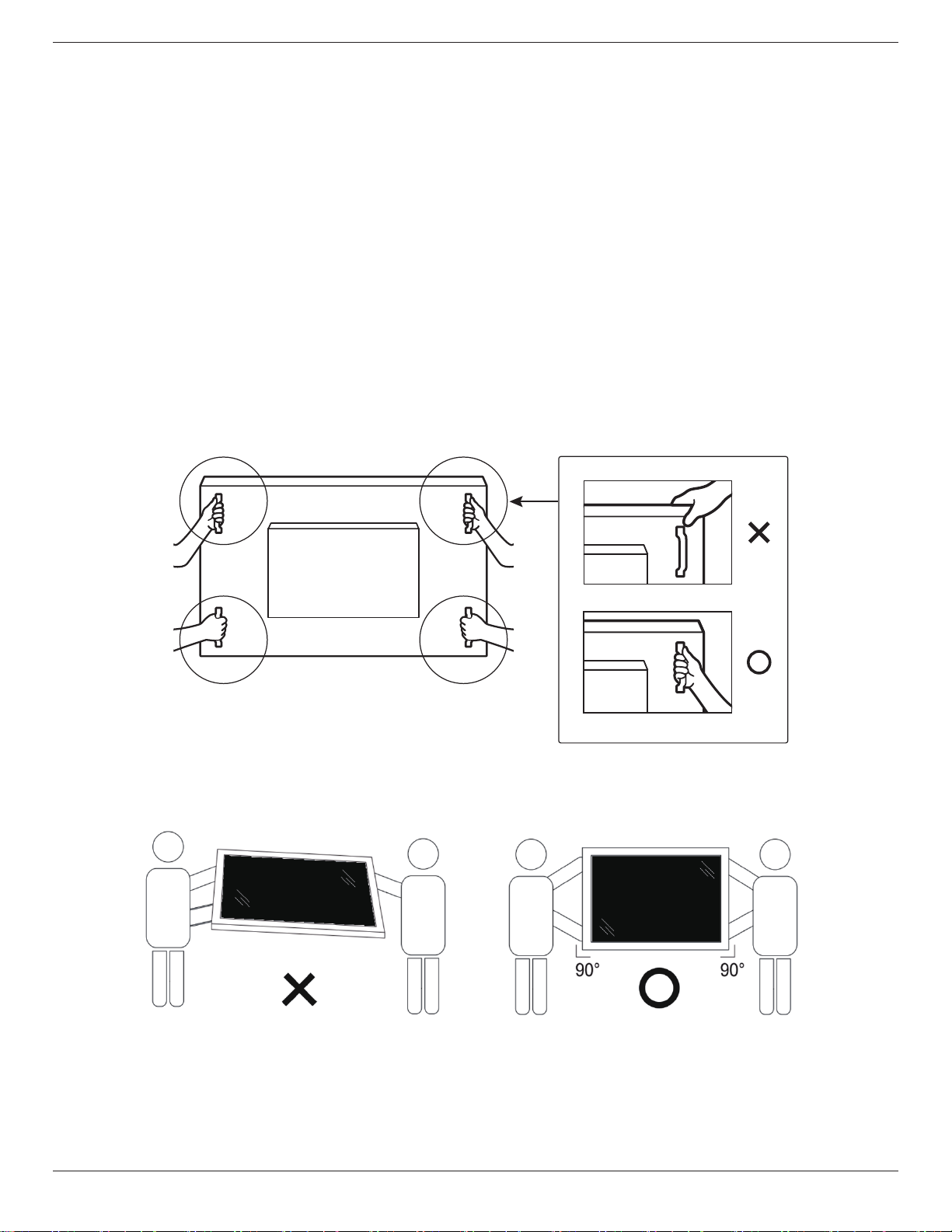
65BDL3511Q/75BDL3511Q/86BDL3511Q
■
■
2. 打開包裝與安裝
2.1. 打開包裝
• 本產品以紙箱包裝,其中含有標準配件。
• 其他選購配件另外包裝。
• 本產品又高又重,因此建議由兩名技術人員進行本裝置的移動作業。
• 打開紙箱後,請確保內容物完好無缺。
打開包裝之前
• 請在安裝前詳閱並銃充分了解打開包裝的公告。
• 請檢查包裝,包裝不應有任何異常,如嘎吱作響、凹陷痕跡等。
• 在將顯示器從紙箱取出之前,請進行必要的檢查。
• 務必由有經驗的技師來安裝顯示器以免造成任何損傷。
公告
• 請讓兩名成人用雙手從紙箱取出顯示器。
• 請緊握把手。
• 搬運時請保持顯示器直立。
10
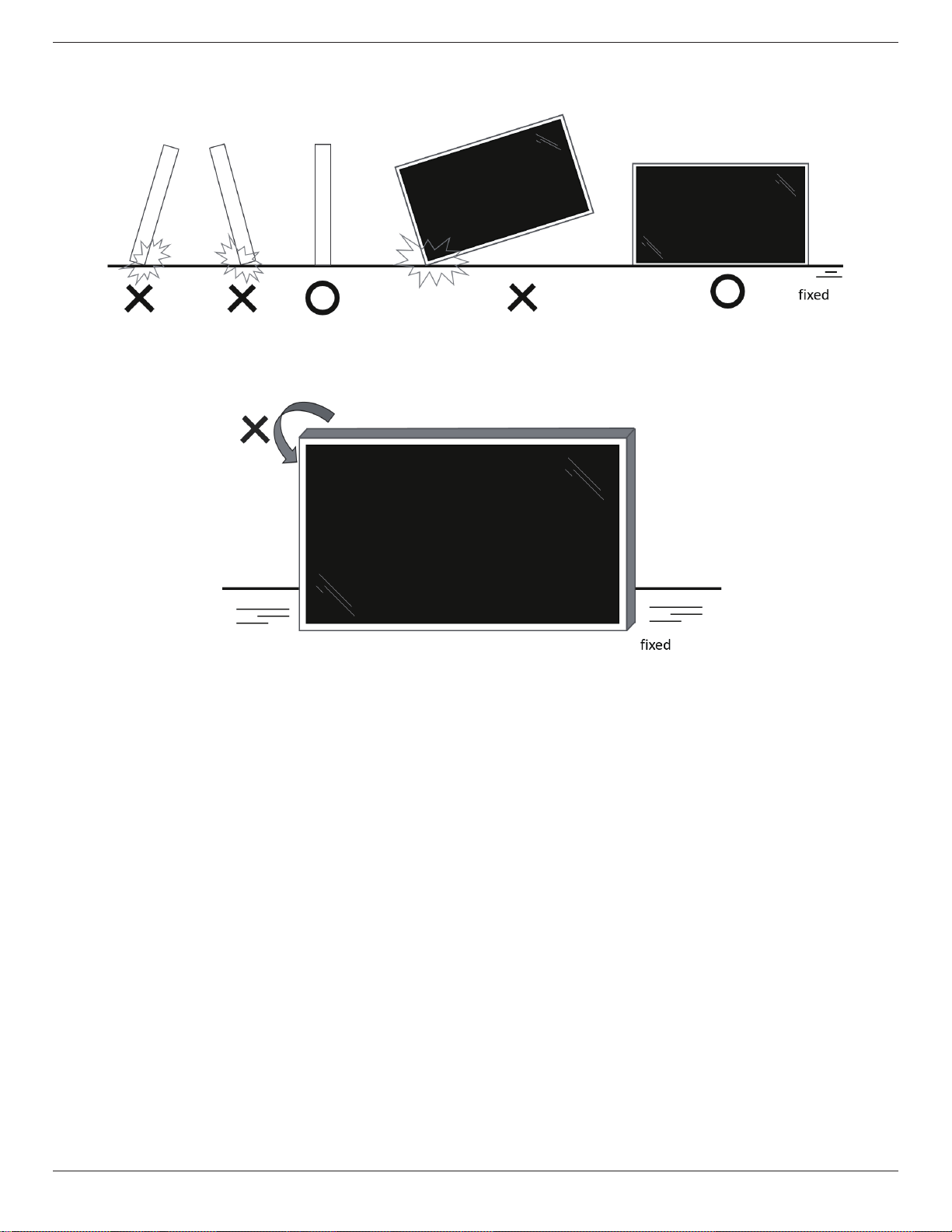
• 請直立擺放顯示器,其重量應平均分布於表面上。
• 請保持直立,避免在搬運顯示器時彎曲和扭轉。
65BDL3511Q/75BDL3511Q/86BDL3511Q
.
11
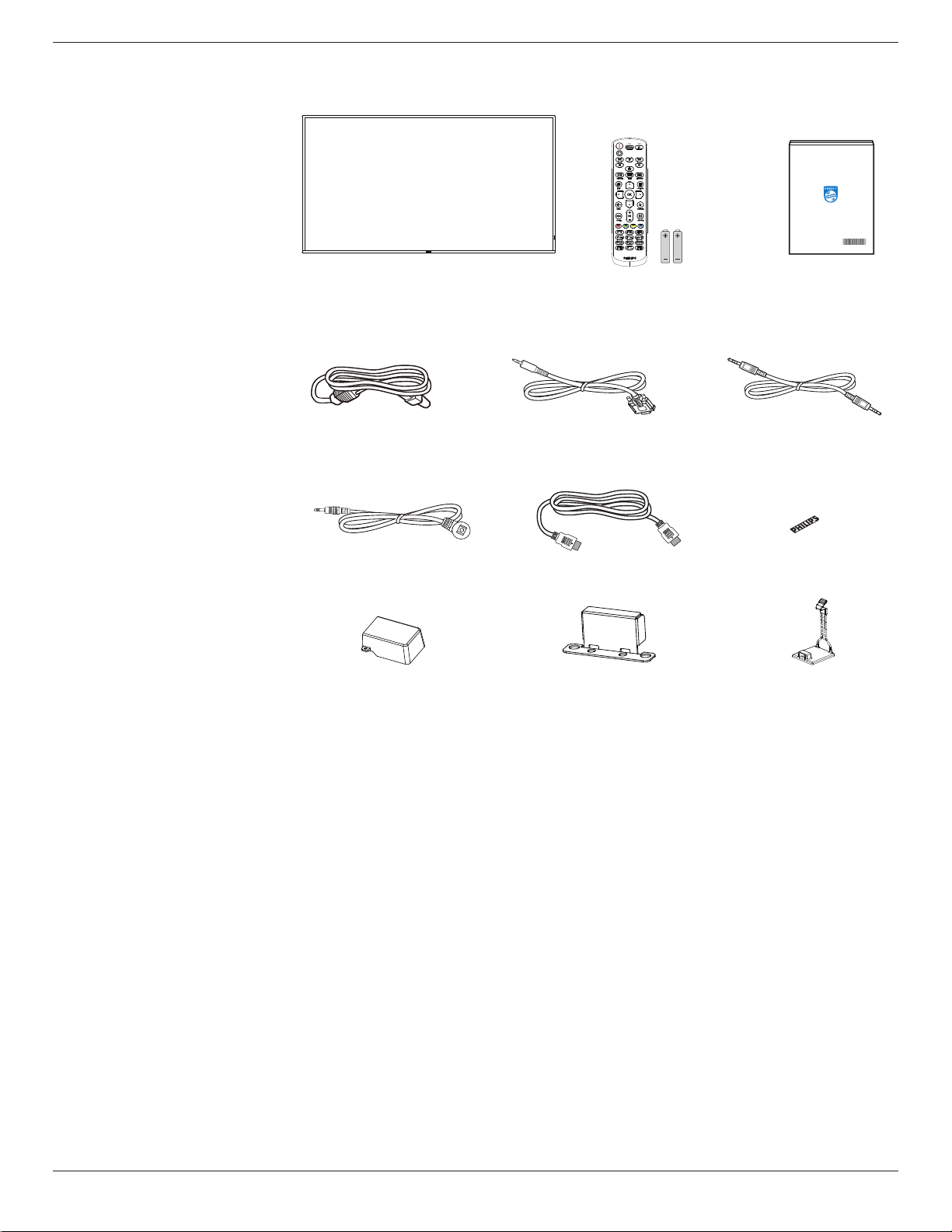
65BDL3511Q/75BDL3511Q/86BDL3511Q
* 隨附的電源線依銷售地區而有所不同。
纜線扣 x 3 個AC 開關護蓋
RS232 菊鍊傳輸線
RS232 傳輸線
USB 護蓋 x 1
IR 感應器纜線
電源線
HDMI 訊號線
LCD 顯示器
遙控器和 AAA
(4號)電池
快速入門指南
Philips 標誌牌
2.2. 包裝內容物
請核對包裝內是否有下列項目:
• LCD 顯示器
• 快速入門指南
• 遙控器和 AAA(4 號)電池
• 電源線
• RS232 傳輸線
• RS232 菊鍊傳輸線
• AC 開關護蓋
• IR 感應器纜線
• HDMI 訊號線
• USB 護蓋
• 纜線扣 x 3 個
• Philips 標誌牌
註:
• 請其他區域的用戶,使用符合電源插座 AC 電壓,並符合所在國家安全規範核可的電源線。
• 您可保留包裝紙箱以及包裝材料,以便日後搬運顯示器使用。
2.3. 安裝時的注意事項
• 僅可使用本產品隨附的電源線。若需使用延長線,請諮詢您的服務經銷商。
• 本產品應安裝於平坦的表面上,否則可能會傾覆。請在產品背面與牆面之間留下空隙,以達到良好的通風效果。請勿將本產品安裝於
廚房、浴室或會受潮之處;若未遵守此規定,可能會縮短內部零件的使用壽命。
• 請勿在海拔高度 3000 公尺以上之處安裝本產品。若未遵守此規定,可能會導致故障。
* 因地區而有所不同。
顯示器設計及配件可能與上方圖示有所差異。
12

65BDL3511Q/75BDL3511Q/86BDL3511Q
2.4. 壁掛
若要將本顯示器壁掛,則需使用標準壁掛套件(市售)。建議使用符合 TUV-GS 及/或北美 UL1678 標準的壁掛介面。
防護布
VESA
固定架
桌面
1. 顯示器擺放在平坦表面上時展開包覆顯示器的防護布。讓顯示器正面朝下放置在防護布上,以協助您操作而不會刮傷螢幕。
2. 備妥任何類型安裝所需的各種配件(壁掛、懸吊等)。
3. 依照固定套件隨附的指示操作。若未依照固定程序正確操作,可能會使設備受損、或導致用戶或安裝人員受傷。安裝錯誤造成的損害,
並不在保固範圍內。
4. 若為壁掛套件,則使用 M8 固定螺絲(長度比固定架的厚度長 15 mm)並鎖緊。
2.4.1. VESA 固定架
65BDL3511Q
75BDL3511Q
86BDL3511Q
小心:
為了避免顯示器掉落:
• 若為壁掛或天花板懸掛,建議用市售金屬支架安裝顯示器。如需詳細安裝說明,請參閱壁掛架隨附的指南。
• 為了防止顯示器在地震或其他天災時掉落,請聯絡壁掛架的製造商以了解安裝位置。
通風所需空間
請在顯示器上下左右留下 100 mm 的空間,以便進行通風。
400(水平)x 400(垂直)mm
600(水平)x 400(垂直)mm
600(水平)x 400(垂直)mm
100 mm
13
100 mm 100 mm
100 mm

65BDL3511Q/75BDL3511Q/86BDL3511Q
2.5. 直立安裝
本顯示器可以直立安裝。
將顯示器逆時針旋轉 90 度。面向顯示器時,「 」標誌應在右側。
90° 90°
註: 縱向模式的工作時數為每日 18 小時。
2.5.1. 如何移除品牌標誌
1. 備妥一張紙,並剪開一個等同品牌標誌大小的孔,作為前框的
保護,以免刮傷。
2. 用刀片小心移除下面墊紙的品牌標誌貼紙。
3. 撕除品牌標誌貼紙。
註: 若要壁掛安裝顯示器,我們建議您聯絡專業技術人員來安裝。若非由專業技術人員安裝,對於產品的任何損壞,本公司一概不負責。
1
2
3
14

3. 零件與功能
9
3.1. 控制面板
65BDL3511Q/75BDL3511Q/86BDL3511Q
1
[ ] 按鈕
按下此按鈕啟動顯示器,或讓顯示器進入待機模式。
2
[MUTE](靜音)按鈕
按下此按鈕可靜音或開啟聲音。
3
[INPUT](輸入訊號源)按鈕
選擇輸入來源。
確認 OSD 功能表中的選項。
4
[ ] 按鈕
OSD 功能表啟用時,此按鈕會提高調整值;OSD 功能表停
用時,此按鈕會提升音量。
5
[ ] 按鈕
OSD 功能表啟用時,此按鈕會降低調整值;OSD 功能表停
用時,此按鈕會降低音量。
6
[ ] 按鈕
在 OSD 功能表開啟時,將所選的項目上移一層。
7
[ ] 按鈕
在 OSD 功能表開啟時,將所選的項目下移一層。
1 2 3 4 5 6 7 8
8
[MENU](功能表)按鈕
在 OSD 功能表開啟時,回到上一個功能表。此按鈕也可在
OSD 功能表關閉時,啟動 OSD 功能表。
9
遙控感應器以及電源狀態指示燈
• 接收來自遙控器的指令訊號。
• 代表顯示器的操作狀態:
- 顯示器電源開啟後會亮起綠色
- 顯示器進入待機模式時,會亮起紅色
- 當顯示器進入省電模式或啟用 {WOL} 時,會亮起棕色
- 啟用 { 時程 } 後,指示燈會閃棕色及紅色
- 若指示燈閃紅色,代表偵測到故障
- 顯示器主電源關閉後,指示燈會熄滅
15

65BDL3511Q/75BDL3511Q/86BDL3511Q
3.2. 輸入/輸出端子
65BDL3511Q
100-240V
50/60Hz 2.5A
86BDL3511Q
100-240V
50/60Hz 2.5A
1 2 3 3 2 1
1
AC 電源輸入
來自牆面插座的 AC 電源輸入。
2
主電源開關
開啟與關閉主電源。
3
AC 電源輸出
AC 電源供應器接至媒體播放器的 AC 輸入插孔。
4
HDMI1 輸入/5 HDMI2 輸入/6 HDMI3 輸入
HDMI 視訊/音訊輸入。
7
DVI-I 輸入
DVI-I 視訊輸入。(VGA 經轉接器 )
8
RS232 輸入/9 RS232 輸出
RS232 網路輸入/輸出,可用於直通功能。
10
IR 輸入/11 IR 輸出
IR 訊號輸入/輸出,可用於直通功能。
75BDL3511Q
Service Port
PC LINE IN
AUDIO OUT
RS232
RS232
OUT
HDMI 2 IN HDMI 3 INHDMI 1 IN
4 5 6
13
電腦線路輸入
DVI-I
IN
7 8 9
VGA 訊號來源的音訊輸入(3.5mm 立體聲插孔)。
14
USB 維修連接埠
連接 USB 儲存裝置以進行主機板韌體更新。
註:僅適用於更新韌體。
15
USB 2.0 連接埠
連接您的 USB 儲存裝置和維修連接埠。
16
RJ-45 輸入
LAN 控制功能,可用於接收控制中心的遙控訊號。
USB 2.0
IR-OUT
RJ45
16
15
USB
14
13
12
11
IR-IN
10
註:
• 如果連接 [IR輸入 ] 插孔,則本顯示器的遙控感應器將會
停止運作。
• 若要透過本顯示器遙控影音裝置,請參閱第 23 頁的 IR
直通連接。
12
音頻輸出
外接影音裝置的音頻輸出訊號。
16

3.3. 遙控器
3.3.1. 一般功能
1
2
3
4
5
6
7
8
9
10
11
12
13
14
15
16
17
65BDL3511Q/75BDL3511Q/86BDL3511Q
1
[/] 電源按鈕
開啟電源。
[ ]
關閉電源。
[ ]
2
[ 播放 ] 按鈕
倒轉/播放/快轉/停止/暫停
3
[ ] 主畫面按鈕
存取 OSD 選單。
4
[ ] 來源按鈕
選擇輸入來源。按下 [ ] 或 [ ] 按鈕,選擇
USB、網路
設定、HDMI 1、HDMI 2、HDMI 3、DisplayPort
DVI-D、YPbPr、AV
離開。
5
[ ] 清單按鈕
此型號上無功能。
6
[ ] 資訊按鈕
顯示有關目前活動的資訊
7
[ ][ ][ ][ ] 導覽按鈕
導覽選單並選擇項目。
8
[ ] 按鈕
確認項目或選擇。
9
[ ] 返回按鈕
返回上一個選單頁面或從上一個功能離開。
10
[ ] 靜音按鈕
按下即可開啟/關閉靜音功能。
11
[ ] [ ] [ ] [ ] 色彩按鈕
選擇任務或選項
12
[ 數字 ] 按鈕
輸入網路設定的文字,並設定 ID 模式的 ID。
13
[ ] 格式按鈕
變更縮放模式。
14
[ ] 選項按鈕
存取目前可用的選項、畫面及音效選單。
15
[ ] 指標按鈕
此型號上無功能。
16
[ ] 調整按鈕
存取目前可用的選項、畫面及音效選單。
17
[ ] [ ] 音量按鈕
調整音量。
或
。按 [ ] 按鈕,確認並
VGA
、
17

65BDL3511Q/75BDL3511Q/86BDL3511Q
3.3.2. ID 遙控器
若要將此遙控器用於多部不同的顯示器,請設定遙控器 ID。
按下 [ID] 按鈕。紅色 LED 閃爍兩下。
1. 按下 [ID SET] 按鈕 1 秒以上,即可進入 ID 模式。紅色 LED
亮起。
再次按下 [ID SET] 按鈕,將從 ID 模式 離開。紅色 LED 熄滅。
按數字 [0] ~ [9] 選擇要控制的顯示器。
例如:按下 [0] 及 [1] 可選擇顯示器 1,按下 [1] 及 [1] 則可選擇
顯示器 11。
可選擇的數字為 [01] ~ [255]。
2. 在 10 秒內未按下任何按鈕,將會離開 ID 模式。
3. 若按錯按鈕,請在紅色 LED 熄滅,然後再次亮起後等 1 秒,
再按下正確的數字。
4. 按下 [ENTER] 按鈕確認。紅色 LED 閃爍兩下,然後熄滅。
註:
• 按下 [NORMAL](一般模式)按鈕。綠色 LED 閃爍兩下,
表示顯示器正常運作。
• 選擇其 ID 號碼前,必須設定每台顯示器的 ID 號碼。
• 使用遙控器上的「 」(暫停)鍵凍結畫面。使用遙控器上
的「 」(播放)鍵解除凍結畫面。
• 「凍結」功能僅限用於如 VGA、AV、YPbPr、HDMI、
DVI、DP 等「真實」的視訊來源。
• 任何遙控器或視訊模式的變更操作都將解除畫面凍結。
18

65BDL3511Q/75BDL3511Q/86BDL3511Q
3.3.3. 將電池裝入遙控器
遙控器需兩顆 1.5V AAA(4 號)電池供電。
若要安裝或更換電池:
1. 按下滑開護蓋開啟。
2. 請以正確的極性 (+) 和 (-) 插入電池。
3. 重新裝回護蓋。
小心:
不當使用電池可能會導致漏液或爆炸。確保依照下列指示:
• 請以正確的極性(+ 和 -)插入「AAA」電池。
• 不同類型的電池不可混用。
• 請勿混用新舊電池。否則可能會導致電池漏液或縮短使用壽命。
• 請立即取出沒電的電池,以免電池室內漏液。請勿觸碰外露的電池酸液,以免皮膚受傷。
• 將電池丟入火或高溫烤箱中,或以機械方式壓碎或切割電池,可能會導致爆炸;將電池留置於溫度極高的環境中,可能會導致爆炸或
易燃液體或氣體洩漏;電池若承受極低氣壓,可能會導致爆炸或易燃液體或氣體洩漏。
註: 長時間未使用時,請從電池室取出電池。
3.3.4. 遙控器的使用
• 請勿摔落或碰撞遙控器。
• 請勿讓任何液體滲入遙控器。若水滲入遙控器,請立即用乾布擦拭遙控器。
• 請勿將遙控器放在熱源與蒸氣源附近。
• 請勿嘗試拆解遙控器,除非您需要將電池裝入遙控器內。
3.3.5. 遙控器的操作範圍
將遙控器指向顯示器上的遙控感應器。
請在距離顯示器感應器 5 m,左右 20 度角的範圍內使用遙控器。
註:
• 顯示器的遙控感應器受陽光直射或強光照射,或有障礙物阻礙訊號傳輸時,
遙控器可能無法正常運作。
• 請使用 IR 感應器纜線以提升遙控器的性能。(如需詳細資訊,請參閱 4.4. IR
連接)
20° 20°
19
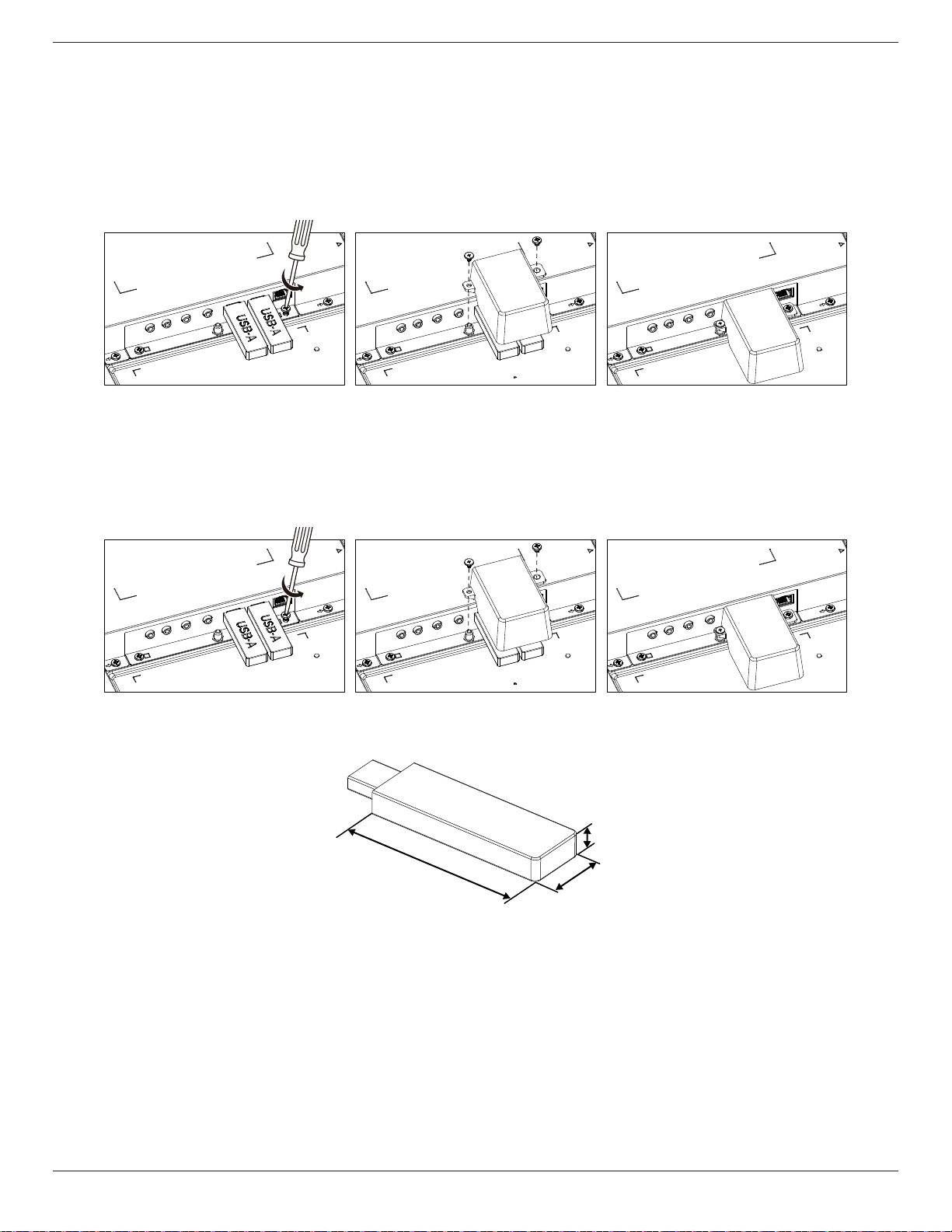
65BDL3511Q/75BDL3511Q/86BDL3511Q
3.4. USB 護蓋
• 使用 USB 護蓋和螺絲隱藏 USB 隨身碟。
65BDL3511Q
1. 如圖所示鬆開螺絲。將螺絲放在適當位置。
2. 插入 USB 隨身碟。
3. 安裝 USB 護蓋。
4. 使用隨附的螺絲固定 USB 護蓋。
M3
75BDL3511Q/86BDL3511Q
1. 如圖所示鬆開螺絲。將螺絲放在適當位置,因為之後將用來固定 USB 護蓋。
2. 插入 USB 隨身碟。
3. 安裝 USB 護蓋。
4. 使用隨附的螺絲固定 USB 護蓋。
M3
M4
M4
• 合適的 USB 隨身碟尺寸上限:
USB:20(寬)x10(高)x60(長)mm
H
L
W
20
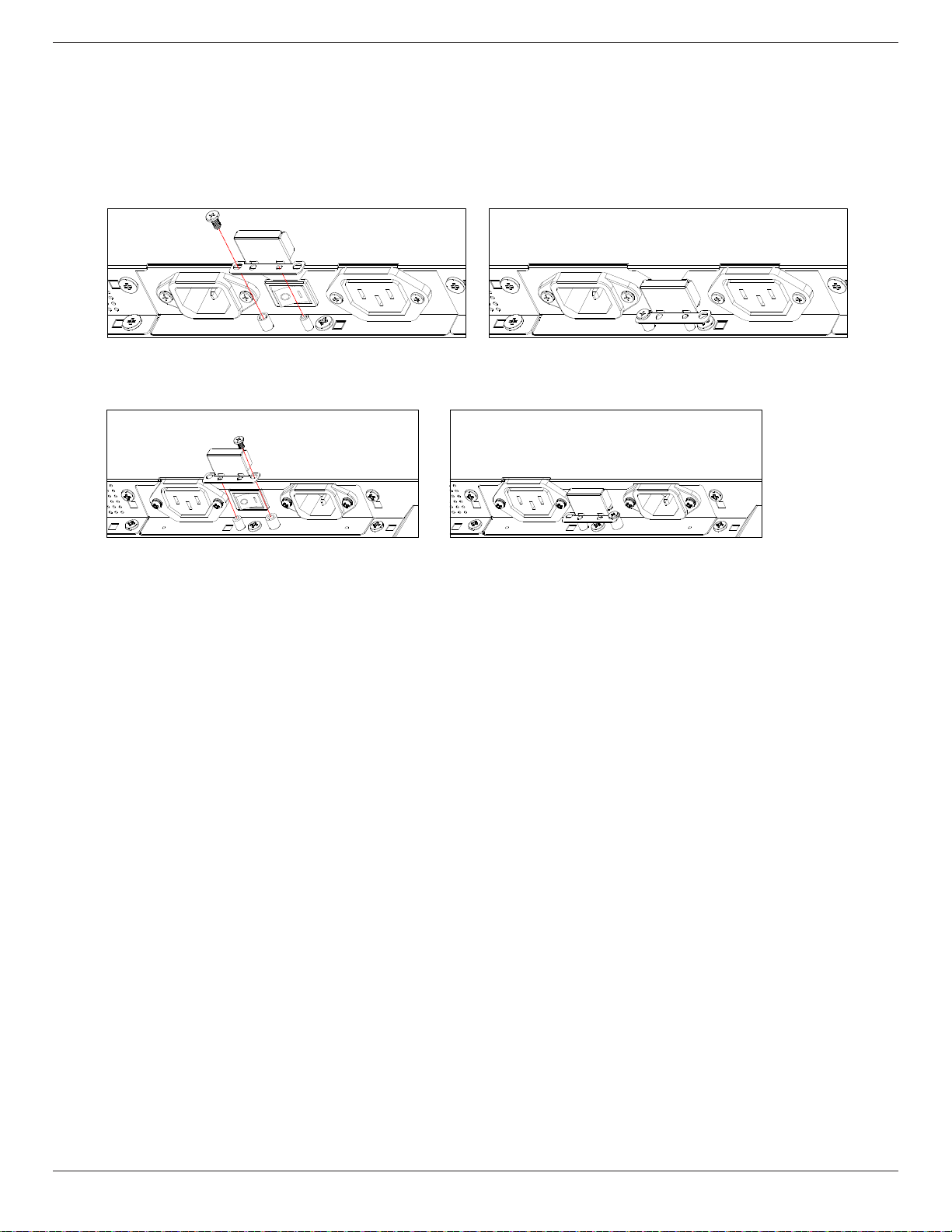
3.5. AC 開關護蓋
• 使用 AC 開關護蓋保護 AC 開關。
1. 安裝 AC 開關護蓋。
2. 使用步驟 1 中的螺絲固定 AC 開關護蓋。
65BDL3511Q
75BDL3511Q/86BDL3511Q
65BDL3511Q/75BDL3511Q/86BDL3511Q
21
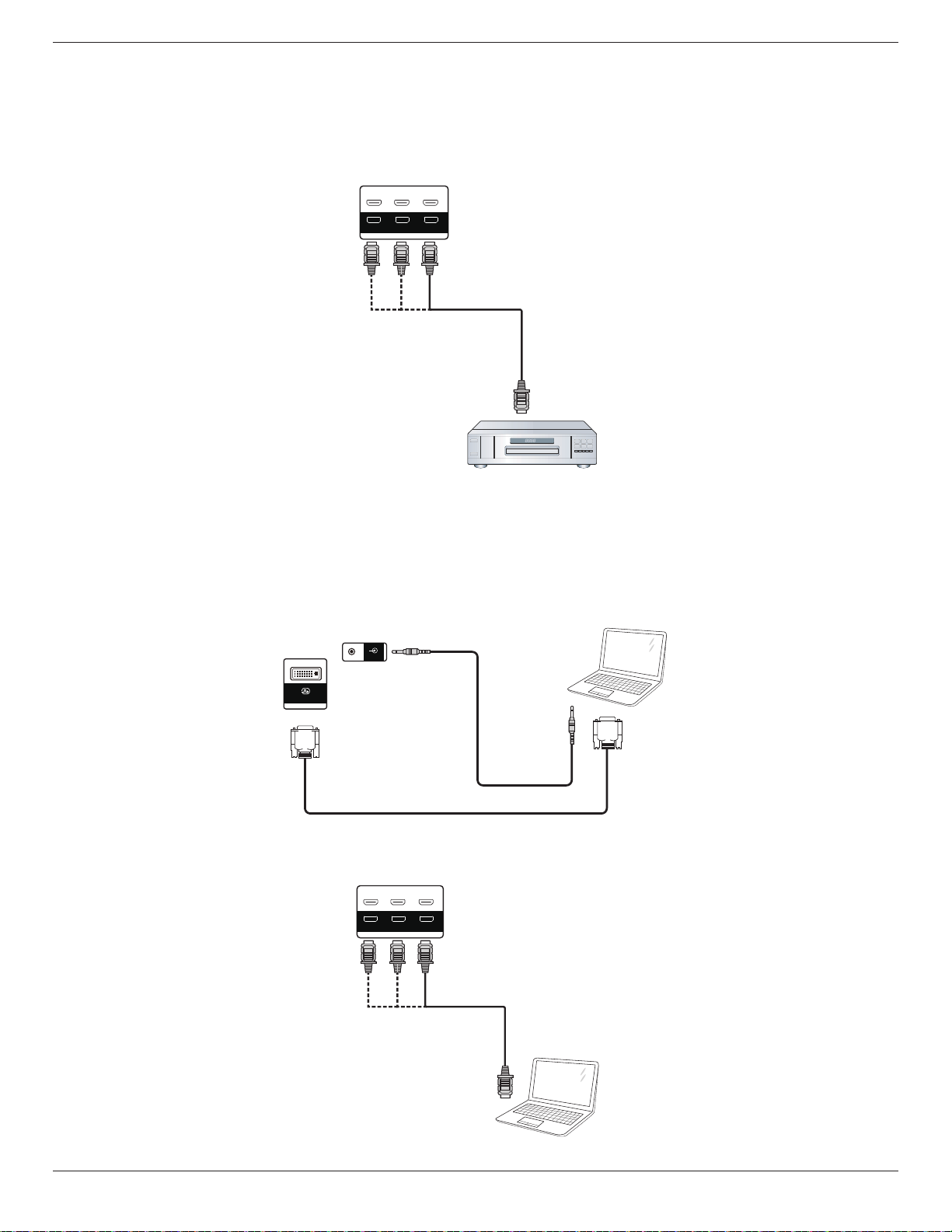
65BDL3511Q/75BDL3511Q/86BDL3511Q
DVI-I
RS232
OUT
RS232
IN
RS232
OUT
RS232
IN
DVI-
RS23
2
RS23
2
4. 連接外部設備
4.1. 連接外部設備 (DVD/VCR/VCD)
4.1.1. 使用 HDMI 視訊輸入訊號
HDMI 2 INHDMI 1 IN
HDMI 3 IN
[HDMI 輸入]
HDMI 輸出
DVD / VCR / VCD
4.2. 連接電腦
4.2.1. 使用 DVI 輸入
4.2.2. 使用 HDMI 輸入
DVI-I
[DVI 輸入]
[電腦線路輸入]
PC LINE IN
HDMI 2 HDMI 1
HDMI 3
音頻輸出
PC
DVI 輸出
[HDMI 輸入]
HDMI 輸出
PC
22
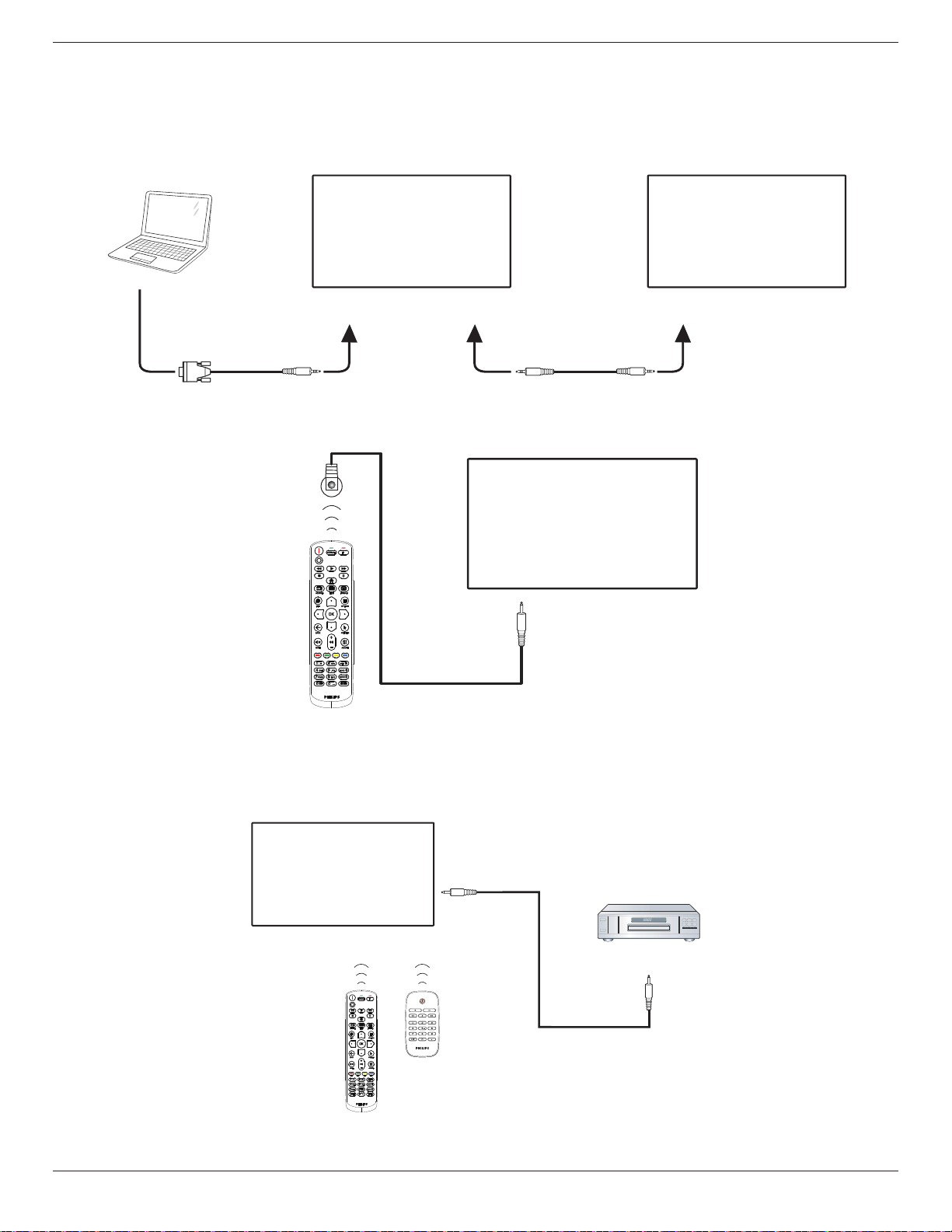
4.3. 以菊鍊配置連接多個顯示器
您可將多台顯示器互連,形成菊鍊配置,以用於電子菜單等多種應用。
4.3.1. 顯示器控制連線
將 顯示器 1 的 [RS232 輸出 ] 接頭,連接至顯示器 2 的 [RS232 輸入 ] 接頭。
顯示器 1 顯示器 2
PC
[RS232]
[RS232 輸入]
[RS232 輸出] [RS232 輸入]
4.4. IR 連接
外部 IR
接收器
65BDL3511Q/75BDL3511Q/86BDL3511Q
註:
如果連接 [IR輸入 ],則本顯示器的遙控感應器將會停止運作。
4.5. IR 直通連接
顯示器 1
[IR 輸入]
[IR 輸出]
DVD / VCR / VCD
[IR 輸入]
遙控器
(DVD / VCR / VCD)
23
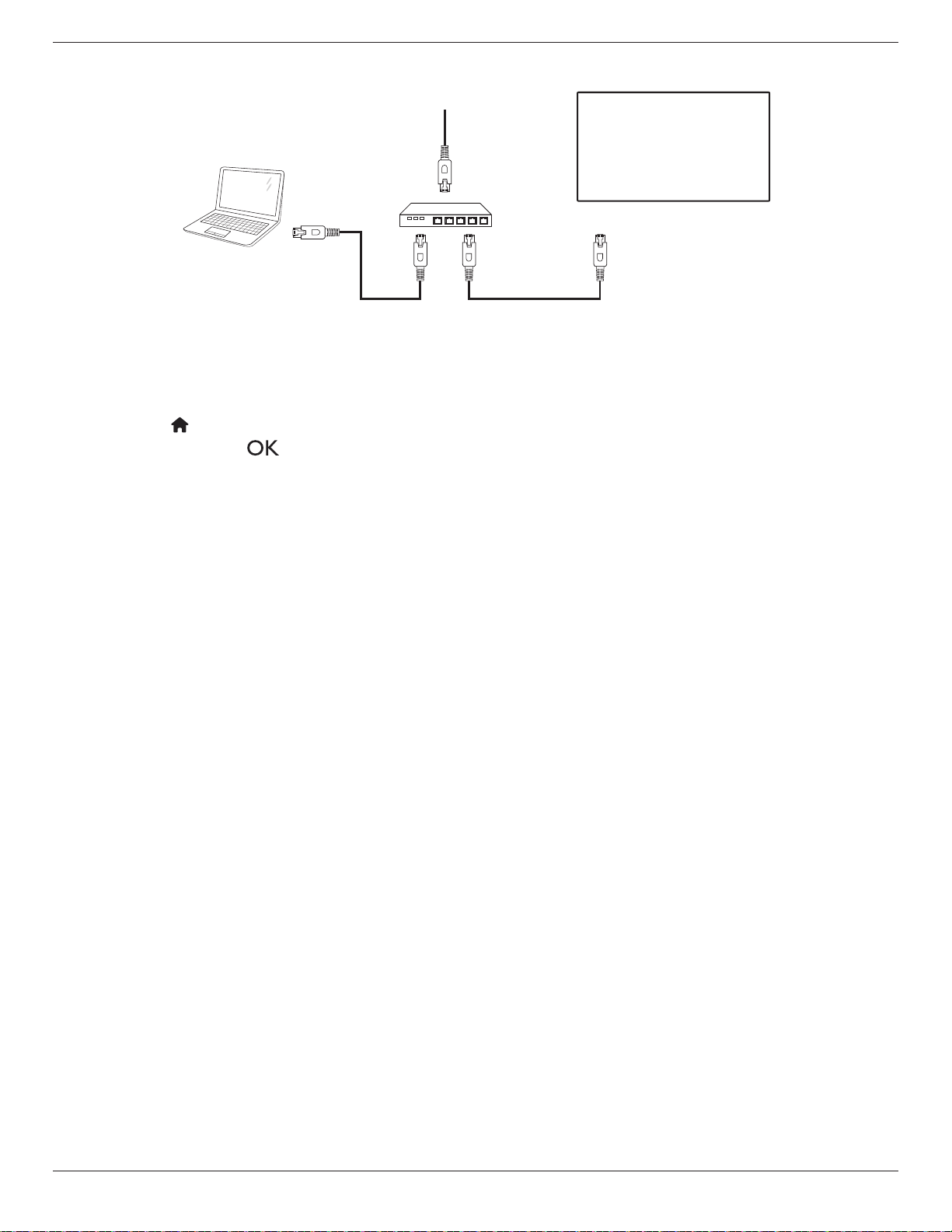
65BDL3511Q/75BDL3511Q/86BDL3511Q
4.6. 有線連接至網路
網際網路
[RJ-45]
PC
路由器
網路設定:
1. 開啟路由器並啟用其 DHCP 設定。
2. 使用乙太網路線,將路由器連接至本顯示器。
3. 按遙控器上的 [ ]
4. 選擇
5. 等待本顯示器找到網路連線。
6. 如果出現「終端使用者授權協議」視窗,請接受協議。
註: 使用符合 EMC 指令的屏蔽式 CAT-5 乙太網路線進行連接。
連接網路
主畫面
,然後按下 [ ] 按鈕。
按鈕,然後選擇
設定
。
[RJ-45]
24

65BDL3511Q/75BDL3511Q/86BDL3511Q
5. 操作
註: 除非另有說明,否則本節所述的控制按鈕主要位於遙控器
上。
5.1. 從 USB 裝置播放多媒體檔案
1. 將 USB 裝置連接至顯示器的 USB 連接埠。
USB
RJ45
USB 2.0
USB
Service Port
PC LINE IN
AUDIO OUT
IR-OUT
IR-IN
2. 按下 []
(OPS 僅適用於 75BDL3511Q、86BDL3511Q)
來源
按鈕、選擇
VGA
DVI
HDMI 1
HDMI 2
HDMI 3
USB
OPS
,然後按下 [] 按鈕。
USB
1 / 2
Return
xxx1 xxx2 xxx3 123
aaa1
aaa2 aaa3
8. 按 [ ]、[ ]、[ ] 或 [ ] 按鈕選擇「返回」項目,然後
按 [ ] 按鈕返回最上層。
3. 將自動偵測連接之 USB 裝置的可播放檔案。會自動將檔案
分成 3 種類型:
Photo(圖片)、Music(音樂)
Movie(電影)
USB 2.0
。
MUSIC MOVIEPHOTO
和
4. 按 [ ] 或 [ ] 按鈕選擇項目。按下 [ ] 按鈕進入其播
放清單。
5. 按 [ ]、[ ]、[ ] 或 [ ] 按鈕選擇檔案。按 [ ] 或
[ ] 按鈕開始播放。
6. 依照螢幕上的指示控制播放選項。
7. 按 [ 播放 ]按鈕 ( ) 控制播放。
25

65BDL3511Q/75BDL3511Q/86BDL3511Q
圖像模式
亮度
對比度
銳利度
黑色等級
色彩飽和
色彩濃度
降低雜訊
Gamma
色溫
掃瞄模式
智慧節能
50
50
50
100
50
50
0
低
2.2
全屏
6. OSD 功能表
以下列出螢幕顯示 (OSD) 功能的整體架構。您可參考以便進一步
調整顯示器。
6.1. 瀏覽 OSD 選單
6.1.1. 用遙控器瀏覽 OSD 功能表
1. 按遙控器上的 [ ]按鈕可顯示 OSD 選單。
2. 按 [ ]或 [ ]按鈕選擇要調整的項目。
3. 按 [ 確認 ] 或 [ ]按鈕,進入子選單。
4. 在子選單中,按 [ ]或 [ ] 按鈕在項目之間切換,按 [ ]
或 [ ] 按鈕調整設定。若有子選單,按 [ 確認 ] 或 [ ] 按
鈕進入子選單。
5. 按 [ ] 按鈕,返回上一層選單,或按 [ ] 按鈕從 OSD 選
單離開。
6.1.2. 用顯示器的控制鈕,瀏覽 OSD 功能表
1. 按 [MENU](功能表)按鈕,顯示 OSD 功能表。
2. 按 [ ] 或 [ ] 按鈕選擇要調整的項目。
3. 按 [ ] 按鈕,進入子選單。
4. 在子選單中,按 [ ] 或 [ ] 按鈕在項目之間切換,按
[ ] 或 [ ] 按鈕調整設定。若有子選單,按 [ ] 按鈕,
進入子選單。
5. 按 [ 功能表 ] 按鈕,返回上一層功能表,或按住 [ 功能表 ]
按鈕,從 OSD 功能表離開。
6.2. OSD 功能表總覽
6.2.1. 圖像設定功能表
圖像設定
屏幕
聲音設定
拼接功能
網路設定
組態設定
選項設定
圖像模式
選擇預先定義的畫面設定。
亮度
調整本顯示器的背光亮度。
對比度
調整輸入訊號的對比率。
註:不支援 VGA 輸入
銳利度
此功能可透過數位化功能隨時確保影像的清晰度。
為各圖像模式調整圖像的銳利度。
註:不支援 VGA 輸入
黑色等級
調整背景的影像亮度。
色彩飽和(色相)
調整畫面色彩飽和。
按下 + 按鈕,膚色將變為綠色。
按下 - 按鈕,膚色將變為紫色。
註:僅限視訊模式。
色彩濃度(飽和度)
調整畫面色彩。
按下 + 按鈕可增加色深。
按下 - 按鈕可減少色深。
註:僅限視訊模式
降低雜訊
調整降低雜訊程度。
註:僅限視訊模式
Gamma
選擇顯示器 Gamma。這是指訊號輸入的亮度表現曲線。
共有 {Native} / {2.2} / {2.4} / {S Gamma} / {D-Image}
可供選擇。
26
標準
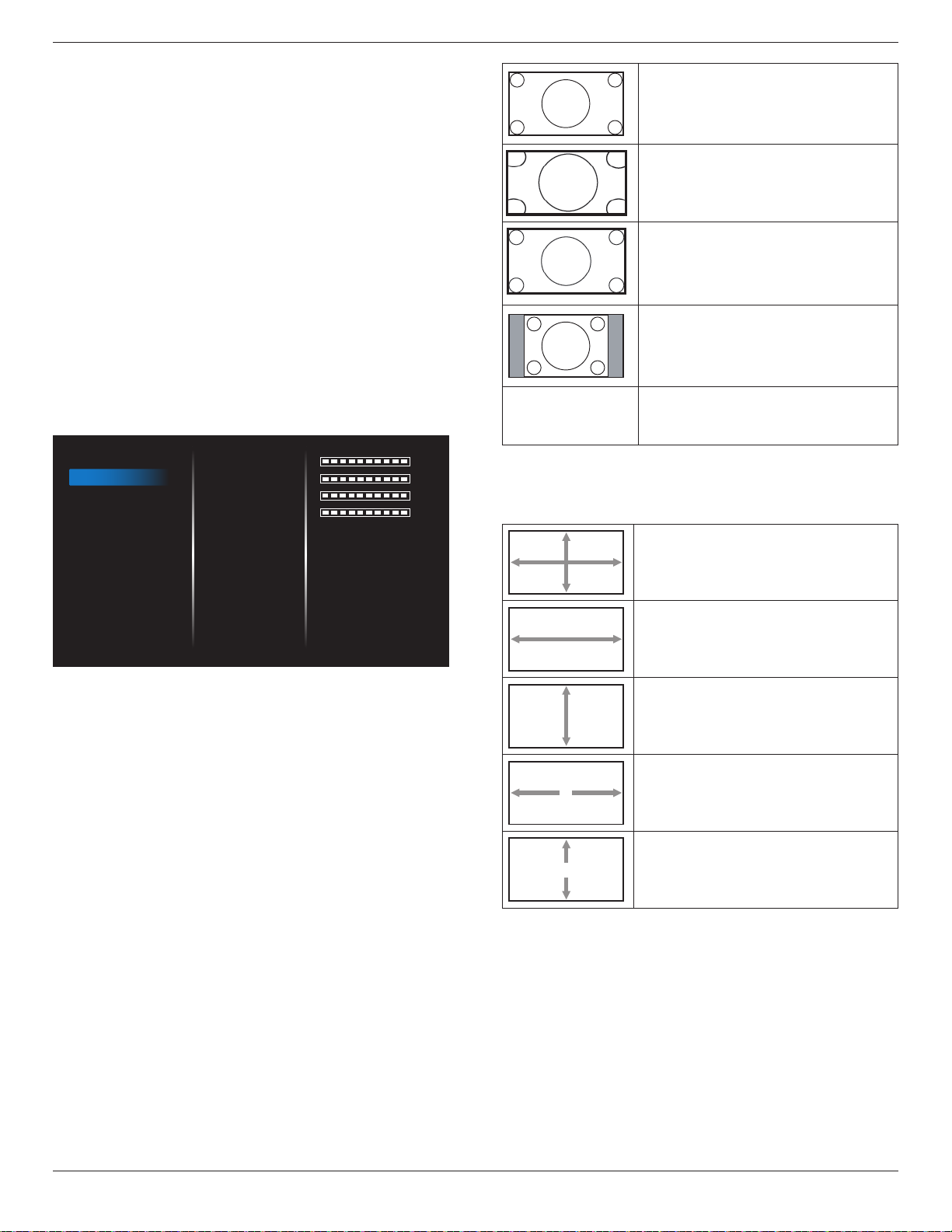
65BDL3511Q/75BDL3511Q/86BDL3511Q
色溫
可用於調整色溫。
影像隨著色溫降低而變紅,隨著色溫增加而變藍。
掃瞄模式
變更影像的顯示區域。
智慧節能
智慧節能控制與亮度控制無關:
1. 初始設定亮度
70(範圍為 0-100)
功耗:最大功耗的 70%
2. 智慧節能
關閉:無調整
中:目前設定之功耗的 80%
高:耗電量的 65% 與目前設定相關
圖像重置
將畫質設定功能表的所有設定值,恢復至出廠預設值。
6.2.2. 屏幕功能表
圖像設定
屏幕
聲音設定
拼接功能
網路設定
組態設定
選項設定
水平位置
垂直位置
時脈
時脈相位
縮放模式
自訂縮放
自動調整
畫面重置
全屏
全屏
此模式會以全螢幕方式將 16:9 格式所傳
送的影像,復原至正確比例。
真實大小
此模式會在螢幕顯示原始大小的像素,
而不會縮放原始影像尺寸。
16:9
圖像將以 16:9 格式重現且上下方出現
黑條。
4:3
影像會以 4:3 格式重新繪製,因此畫面
兩側會有黑邊。
使用者定義
套用自訂縮放子功能表的自訂縮放設定
值。
0
0
0
0
自訂縮放
本功能可進一步自訂縮放設定值,符合想播放的影像。
註: 本項目僅限於 { 縮放模式 }設為{使用者定義 } 時才有效。
縮放
同時放大影像的水平與垂直尺寸。
水平位置
控制水平影像位置在 LCD 的顯示區域內。
按 + 按鈕可向右移動畫面。
按 - 按鈕可向左移動畫面。
註:僅限 VGA 輸入。
垂直位置
控制垂直影像位置在 LCD 的顯示區域內。
按 + 按鈕可向上移動畫面。
按 - 按鈕可向下移動畫面。
註:僅限 VGA 輸入。
時脈
按 + 按鈕可將畫面影像的寬度向右延伸。
按 - 按鈕可將畫面影像的寬度向左縮減。
註:僅限 VGA 輸入。
時脈相位
增加或減少此設定值可改善聚焦、清晰度及影像穩定度。
註:僅限 VGA 輸入。
縮放模式
VGA/DVI/HDMI1/HDMI2/HDMI3/OPS:{全屏 } / {真實大小 }
/ {16:9} / {4:3} / { 使用者定義 }
註:OPS 僅適用於 75BDL3511Q、86BDL3511Q。
水平縮放
僅放大影像的水平尺寸。
垂直縮放
僅放大影像的垂直尺寸。
水平位置
將影像的水平位置,向左或向右移動。
垂直位置
將影像位置,垂直向上或向下移動。
自動調整
選擇以自動偵測並調整水平位置、垂直位置、時脈、相位。
註:僅限 VGA 輸入。
畫面重置
重設屏幕功能表的所有設定值,恢復至出廠預設值。
27
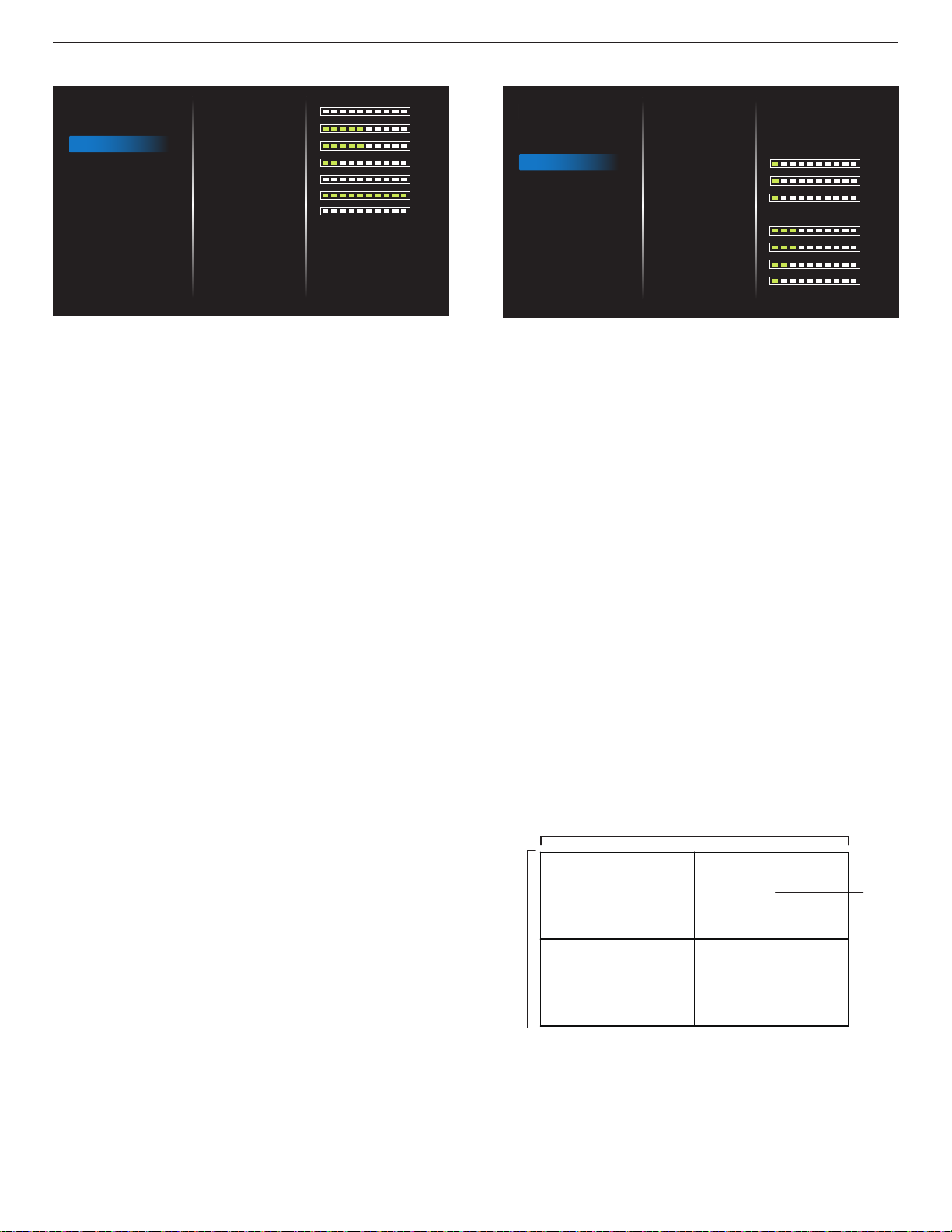
65BDL3511Q/75BDL3511Q/86BDL3511Q
6.2.3. 聲音設定功能表
圖像設定
屏幕
聲音設定
拼接功能
網路設定
組態設定
選項設定
左右平衡
調整音頻的左右聲道平衡。
高音
調整提高或降低高音音量。
低音
調整提高或降低低音音量。
音量
調整音量。
音效輸出音量
調高或調低線路輸出音量。
最小音量 ≤ 音量 ≤ 最大音量
註:音訊輸出同步開啟時,將停用此功能。
最大音量
調整您的最大音量設定極限。
最小音量
調整您的最小音量設定極限。
靜音
開啟/關閉靜音功能。
揚聲器
開啟/關閉內部揚聲器。
註:此功能只有在「同步音訊輸出」開啟時才可使用。
同步音訊輸出
線路輸出音量與音量同步。
開:啟用功能。
關:停用功能並使音效輸出音量呈灰色。
來源
選擇音訊輸入來源。
類比:音訊來自音訊輸入。
數位:音訊來自 HDMI/DVI 音訊。
聲音重置
重設聲音設定功能表的所有設定值,恢復至出廠預設值。
左右平衡
高音
低音
音量
音效輸出音量
最大音量
最小音量
靜音
揚聲器
Audio Out Sync
來源
聲音重置
關
開
關
數位
0
50
50
20
0
100
0
6.2.4. 拼接功能表
圖像設定
屏幕
聲音設定
拼接功能
網路設定
組態設定
選項設定
開機延遲
亮度
開
水平監視器
垂直監視器
位置
畫面補償
上方畫面補償
下方畫面補償
左邊畫面補償
右邊畫面補償
本功能可建立一個大型螢幕矩陣(電視牆),最多可由 150 部
顯示器組成(垂直最多 10 部,且水平最多 15 部)。本功能需
使用菊鏈法連接。
開機延遲
設定開機延遲時間(秒鐘為單位)。預設的選項 { 自動 },可在
連接多台顯示器時,依據顯示器的 ID 編號依序啟動各顯示器。
選項包括:{ 關 (0) /自動 (1) / 2-255}
亮度:{ 一般模式 } / {ACS}
{ 一般模式 }:調整整體影像及背景畫面亮度(背光)。
{ACS}:自動校正系統。調整前的預設值與 OSD 亮度值相同,
如 70
開
啟用或停用拼接功能。若選擇 { 開 },顯示器會套用 { 水平監視
器 }、{ 垂直監視器 }、{ 位置 } 及 { 畫面補償 } 的設定值。
水平監視器
設定水平方向的顯示器數量。
垂直監視器
設定垂直方向的顯示器數量。
位置
將本顯示器設定在螢幕矩陣中的位置。
範例:2x2螢幕矩陣(4部顯示器)
水平監視器 = 2 部顯示器
垂直監視器 = 2 部顯示器
水平監視器
自動
一般模式
關
1
1
1
關
3
3
2
1
位置
1 2
垂直監視器
3 4
28

65BDL3511Q/75BDL3511Q/86BDL3511Q
範例:5x5螢幕矩陣(25部顯示器)
水平監視器 = 5 部顯示器
垂直監視器 = 5 部顯示器
水平監視器
1 2
6 7
3 4
8 9
5
10
位置
11 12 13 14 15
垂直監視器
16 17 18 19 20
21 22 23 24 25
畫面補償
開啟或關閉畫面補償功能。若選擇 { 開 },顯示器會調整影像,
補償顯示器邊框的寬度,以精準顯示影像。
上方畫面補償
調整頂端畫面補償。
下方畫面補償
調整底端畫面補償。
左邊畫面補償
調整左邊畫面補償。
右邊畫面補償
調整右邊畫面補償。
6.2.5. 網路設定功能表
圖像設定
屏幕
聲音設定
拼接功能
網路設定
組態設定
選項設定
DHCP(動態主機通訊協議)
選擇設定 LAN 通訊協定的方法。
{ 關 } - 由使用者手動輸入 LAN 通訊協定。
{ 開 } - 自動設定 LAN 通訊協定。
註:DHCP 開啟時,IP 位址、網路遮罩和閘道器將呈灰色。
IP 位址/網路遮罩/閘道器/設定
輸入 IP 位址/網路遮罩/閘道器 / 設定。
DHCP
IP address
Netmask
Gateway
Set
關
. . .
. . .
. . .
6.2.6. 組態選單
圖像設定
屏幕
聲音設定
拼接功能
網路設定
組態設定
選項設定
開機設定
選擇下次連接電源線時的顯示器狀態。
• { 關機 } - 電源線接至牆面插座後,顯示器依舊會保持關機。
• { 強制開機 } - 電源線接至牆面插座後,顯示器會開啟電源。
• { 上次狀態 } - 拔除然後重新插入電源線後,顯示器會返回上
次的電源狀態(開/關/待機)。
網路控制接口
選擇 RS232 支援
• {RS232} – RS232 來自 2.5mm 電話插孔
• {LAN} – RS232 來自 RJ45
• {OPS} – RS232 來自 OPS
註:
開機來源
選擇開機時的來源。
• 輸入:選擇開機時的來源。
• USB 播放列表:選擇 USB 來源的播放清單索引。
無:無播放列表,自動播放功能需視 { 選項設定 } -> {USB 自
動播放 } 而定。
1~7:播放清單數字。
USB 自動播放:自動播放功能。
WOL
選擇開啟或關閉喚醒 LAN 功能。
選項包括:{ 關 } / { 開 }。
光感應器
周圍光線變化時,光感應器功能會自動調整亮度。
人體感應器
設定顯示器在感應到人體時開啟背光,並在維持指定時間後關閉
背光。
選項包括:{ 關、10 ~ 60} 分鐘。
電源 LED 燈
選擇 { 關 } 可關閉字幕功能。
OSD 顯示時間
設定 OSD 功能表停留在畫面上的時間長度。
選項包括:{5 ~ 100} 秒。
OSD 透明度
調整 OSD 透明度。
• {0} - 透明度關閉。
• {1-100} - 透明度 1-100
開機設定
網路控制接口
開機來源
WOL
光感應器
人體感應器
電源LED燈
OSD 顯示時間
OSD 透明度
訊息 OSD 顯示時間
商標
顯示器 ID
顯示器訊息
組態重置
上次狀態
RS232
關
關
關
開
15
0
4 Sec
開
29

65BDL3511Q/75BDL3511Q/86BDL3511Q
繁體中文
2.0
關
關
語言選擇
自動訊號偵測
日期/時間設定
時程
HDMI EDID
HDMI with One Wire
解析度選擇
遙控器控制模式
按鍵模式
省電模式
關機定時器
圖像設定
屏幕
聲音設定
拼接功能
網路設定
組態設定
選項設定
訊息 OSD 顯示時間
設定訊息 OSD 顯示時間在畫面最下方的時間長度。變更輸入訊
號時,會顯示訊息 OSD 顯示時間。
若選擇 { 關 } 選項,訊息 OSD 顯示時間會持續顯示在畫面上。
選項包括:{1 - 60} 秒。
商標
啟用或停用開啟顯示器時的商標畫面。
選項包括:{關}/{開}
顯示器 ID
設定 ID 碼以透過 RS232 連線控制顯示器。
若連接多部顯示器,則每部顯示器皆有獨特的 ID 號碼。顯示器
ID 碼範圍在 1 到 255 之間。
• {1-255} – { 顯示器 ID} 預設設定為 1。
• {1-255} – { 顯示器群組 } 預設設定為 1。
• {1-15} – { 拼接矩陣 } 預設設定為 1。
• { 自動 ID} { 自動 ID} 設定功能能夠根據 { 拼接矩陣 } 設定而設
定連接機器的 { 顯示器 ID}。範例:拼接矩陣設為 4
• { 拼接矩陣 }:拼接矩陣數字範圍為 1 至 15。預設設定為 1。
顯示器 ID
顯示器 ID
顯示器群組
1
1
• { 自動 ID}:選項包括:{ 開始 } / { 結束 }。預設為 { 結束 }。
• 切換為開始選項以從目前向後設定機器的 ID。
一旦完成設定後,選項將自動結束至 End。
若要使用此功能,請以 RS-232 纜線串聯所有機器並將控制
接口設為 RS-232。
1 2
5 6
3
4
7 8
9 10 11 12
13 14 15 16
顯示器訊息
顯示關於顯示器的資訊,包括輸入來源、解析度、機種名稱、
韌體版本、序號、操作時間及 MAC 位址。
資訊
輸入來源
解析度
機種名稱
韌體版本
序列號
操作時間
MAC 位址
XXXX
XXXX
XXXX
XXXX
XXXX
XXXX
組態重置
將組態選單中的所有設定重設為出廠預設值。
6.2.7. 選項設定功能表
語言選擇
設定 OSD 功能表語言。
自動訊號偵測
此功能可讓顯示器自動偵測及顯示可用的訊號來源。
• { 關 } - 連接輸入後,只能以手動方式加以選擇。
若選擇的輸入有訊號,則設定系統根據各選項的搜尋順序自動顯
示影像。
選項包括:{ 自動 }/{ 容錯移轉 }
• { 自動 }: VGA->DVI->HDMI1->HDMI2->HDMI3->USB-
>OPS
註:OPS 僅適用於 75BDL3511Q、86BDL3511Q。
• { 容錯移轉 }
- 容錯移轉1:使用者定義設定預設值:HDMI1。
- 容錯移轉2:使用者定義設定預設值:HDMI1。
- 容錯移轉3:使用者定義設定預設值:HDMI1。
- 容錯移轉4:使用者定義設定預設值:HDMI1。
- 容錯移轉5:使用者定義設定預設值:HDMI1。
- 容錯移轉6:使用者定義設定預設值:HDMI1。
- 容錯移轉7:使用者定義設定預設值:HDMI1。
註:容錯移轉 7 僅適用於 75BDL3511Q、86BDL3511Q
日期/時間設定
設定顯示器內部時鐘的目前日期與時間。
註:
日光節約時間的定義與動作:
目前套用的日光節約為使用者的提醒工具,無法調整日光節約時
間的時鐘。
不會自動調整實時時鐘。問題在於並無標準的規定何時要調整依
區域或國家定義的時鐘。為解決這項問題,使用者必須設定日光
節約開始/結束日期。開啟日光節約時間校正(使用者自由選
項),接著於當前時間設定畫面中的日光節約起訖日期內調整實
時時鐘。時鐘應於日光節約實施當日 2 點時調快 1 小時。時鐘應
於日光節約結束當日 2 點時調慢 1 小時。
應以下方選單架構取代目前的日光節約開/關選單:
選單項目{Daylightsaving}(日光節約)開啟包含下列項目
的子選單:
• 選單項目 { 開始日期 }選項{1-12 月 } 的選項 {1st、2nd、
3rd、4th、最後 } 星期日
30

65BDL3511Q/75BDL3511Q/86BDL3511Q
• 選單項目 { 結束日期 }選項{1-12 月 } 的選項 {1st、2nd、
3rd、4th、最後 } 星期日
• 選單項目 { 校正時間 }選項{0.5、1.0、1.5、2.0} 小時
• 選單項目 {Daylightsaving}(日光節約)選項 { 開、關 }
「日光節約」「開啟」時,實時時鐘將在日光節約時間自動調整
(如 2015 年 4 月 5 日 2 點:時間將會調慢 1 小時,或者,2015
年 10 月 25 日 2 點:時間將會調快 1 小時)。
時程
本功能可設定最多 7 個不同的排程時段,啟動顯示器。
您可選擇:
• 顯示器開機與關機的時間。
• 顯示器一週那幾天會開機。
• 針對各個排程的開機時段,設定顯示器的輸入來源。
註: 建議您在使用本功能前,應透過 { 日期/時間設定 } 功能表,
設定目前的日期與時間。
1. 按 [ 確認 ] 或 [ ] 按鈕,進入子選單。
時程
時程 1
時程 2
時程 3
時程 4
時程 5
時程 6
時程 7
2. 按 [ ]或 [ ]按鈕選擇排程項目(項目編號 1 - 7),然後按
[ 確認 ] 或 [ ] 按鈕進入子選單。
時程
時程 1
時程 2
時程 3
時程 4
時程 5
時程 6
時程 7
狀態
來源
開機時間
關機時間
重複模式
USB 播放列表
開
HDMI1
-- : --
-- : --
無
• { 狀態 } - 按 [ ] 或 [ ] 按鈕選擇開或關。
• { 來源 } - 按 [ ] 或 [ ] 按鈕選擇輸入來源。
• { 開機時間 } - 按 [ ]或 [ ] 按鈕進行調整,顯示器將在指定
的時間開機。
• { 關機時間 }- 按 [ ]或 [ ] 按鈕進行調整,顯示器將在指定
的時間關機。
若您不想要使用開機或關機排程的功能,請讓小時與分鐘選項
留白。
• { 重複模式 }- 按[ ] 按鈕選擇此排程項目要在週幾生效,然
後按 [ 確認 ] 按鈕。
• {USB 播放列表 } - 按 [ ] 或 [ ] 按鈕,選擇 USB 來源的播放
清單索引。
無:無播放列表,自動播放功能需視 { 選項設定 } -> {USB 自動
播放 } 而定。
1~7:播放清單數字。
USB 自動播放:自動播放功能。
註:
在不重複的單一時程中時程無法橫跨午夜或只選擇單一時程日。
如需指定更多排程設定,請按 [ ],然後重複上述步驟。
3.
排程項目編號出現打勾符號,代表所選排程已經生效。
註:
• 若排程互相重疊,排程的開機時間將優先於排程的關機時間。
• 若有兩個排程設定的時間相同,則以編號最高的排程優先。
例如,若排程項目 #1 和 #2 都將顯示器設為在 7:00 AM 開機,
5:00 PM 關機,則只有排程項目 #2 會生效。
HDMI EDID
切換 HDMI EDID 類型:{HDMI 1.4}、{HDMI 2.0}。
HDMI with One Wire
CEC 控制。
• { 關 }- 停用 CEC(預設)
• { 開 } - 啟用 CEC。
解析度選擇
設定 VGA 輸入來源的解析度。顯示器無法正確偵測 VGA 輸入解
析度時,才需使用本選項。
註:本選項功能,僅對 VGA 輸入訊號有效。
選項包括:
• {1024x768 / 1280x768 / 1360x768 / 1366x768}
• {1400x1050 / 1680x1050}
• {1600x1200 / 1920x1200}
• { 自動 }:自動決定解析度。
所選設定值,要在關閉電源並重新開機後才會生效。
遙控器控制模式
透過 RS232 連線連接多部顯示器時,選擇遙控器的操作模式。
• { 正常模式 } - 透過遙控器正常操作所有顯示器。
• { 主要模式 } - 指定此顯示器做為遙控器所要操控的主要顯示器。
僅有此顯示器可由遙控器操控。
(在主要模式中,不論顯示器 id /群組設定為何都會處理 IR 鑰
匙)。
• { 次要模式 } - 指定此顯示器做為次要顯示器。
此顯示器無法由遙控器操控,僅可透過 RS232 連線接收來自主要
顯示器的控制訊號。
• { 鎖定全部 }/ {鎖定全部但音量除外 }/ { 鎖定全部但電源除外 }
/ { 鎖定全部但電源及音量除外 }
- 鎖定本顯示器的遙控功能。
若要解鎖,請按住遙控器上的 INFO 按鈕 6(六)秒。
按鍵模式
選擇啟用或停用顯示器鍵盤(控制按鈕)功能。
• { 解除鎖定 } - 啟用鍵盤功能。
• { 鎖定全部 }/ {鎖定全部但音量除外 }/ { 鎖定全部但電源除外 }
/ { 鎖定全部但電源及音量除外 } - 停用鍵盤功能。
省電模式
模式 1 [TCP 關 , WOL 開 , 自動關 ]
模式 2 [TCP 關 , WOL 開 , 自動開/關 ]
模式 3 [TCP 開 , WOL 關 , 自動開/關 ]
模式 4 [TCP 開 , WOL 關 , 非自動開/關 ]
31

65BDL3511Q/75BDL3511Q/86BDL3511Q
省電模式
模式 1:
DC 關閉 -> 關機。LED:紅色。
省電模式 -> 關機。LED:紅色
模式 2:
DC 關閉 -> 關機。LED:紅色。
省電模式 -> 關機。LED:橘色。
模式 3:
DC 關閉 -> 關機。LED:紅色。
省電模式 -> 省電。LED:橘色。
模式 4:
DC 關閉 -> 關機。LED:紅色。
省電模式 -> 不會進入省電模式。僅顯示「無訊號」。
模式 1
[TCP 關 , WOL 開 , 自動關 ]
模式 2
[TCP 關 , WOL 開 , 自動開/關 ]
模式 3
[TCP 開 , WOL 關 , 自動開/關 ]
模式 4
[TCP 開 , WOL 關 , 非自動開/關 ]
遙控器電源按鈕
關閉
DC 關閉 DC 關閉
DC 關閉
背光關閉
背光關閉
無訊號 !
訊號恢復後,
將喚醒系統
訊號恢復後,
將喚醒系統
背光開啟,
顯示無訊號
是在顯示器電源設定為開啟時設定為開啟。若設定為其他視
頻來源輸入訊號,OPS 則會永遠設定為開啟。
• {Always off}(永遠關閉) - OPS 會持續設定為關閉。
• {Always on}(永遠開啟) - OPS 會持續設定為開啟。
註:
1. OPS 僅適用於 75BDL3511Q、86BDL3511Q
2. 連接至您的 OPS 裝置後,此選項即產生作用。
軟體更新
透過 USB 隨身碟更新韌體。
Factory Reset(回復出廠值)
將所有自動設定重設為出廠預設值。
選項重置
將選項選單中的所有設定重設為出廠預設值。
關機定時器
設定自動關機時間(以小時為單位)。
USB 自動播放
選擇開啟或關閉自動播放功能。選項包括:{ 關 } / { 開 }。
註:
若要使用 USB 自動播放
1. 在 USB 磁碟中建立一個以「autoplay」命名的資料夾。
2. 在自動播放資料夾中放入以英數字命名的來源(圖片/電影)。
3. 開機或在系統上插入 USB 後,USB 自動播放功能會自動開始。
幻燈片播放時間
USB 自動播放和 USB 播放列表每張圖片的持續時間。
USB 播放列表
選擇 1 個播放列表進行播放,最多支援 7 個播播放列表。
註:
若要使用 USB 播放清單
1. 在 USB 磁碟中建立一個以「playlistN」命名的資料夾。
(N 代表播放清單編號 1~7,例如:USB Play List 1:USB 中的
「playlist1」資料夾)
2. 在「playlistN」資料夾中放入以英數字命名的來源(圖片/
電影)。
USB 複製
複製 PD 設定至其他裝置。
Import(匯入):從其他裝置匯入設定。
Export(匯出):將設定匯出至其他裝置。
OPS 設定
在每一項電源條件中設定 OPS 組態。
• { 自動 } - 在針對視頻來源輸入訊號選擇 {Card OPS}(OPS
卡)後,OPS 會在顯示器電源設定為關閉時設定為關閉,或
32

7. 支援的媒體格式
USB 多媒體格式
視訊格式
視訊編碼 解析度 位元速率
MPEG1/2
H.264
H.264
WMV3
Motion JPEG
音訊格式
音訊編碼 取樣率 通道 位元速率
MPEG1/2 Layer1 16KHz-48KHz 最多 2 條 32Kbps-448Kbps
MPEG1/2 Layer2 16KHz-48KHz 最多 2 條 8Kbps-384Kbps
MPEG1/2 Layer3 16KHz-48KHz 最多 2 條 8Kbps-320Kbps
AAC-LC、HEAAC 8KHz-48KHz 最多 5.1 條 AAC-LC:12Kbps-576Kbps
AAC-LC、HEAAC 8KHz-48KHz 最多 5.1 條 V1:6Kbps-288Kbps
AAC-LC、HEAAC 8KHz-48KHz 最多 5.1 條 V2:3Kbps-144Kbps
WMA 8KHz-48KHz 最多 2 條 128Kbps-320Kbps
1080P@30fps 40Mbps
4096*2160@60fps 135Mbps
1080P@30fps 50Mbps
1080P@30fps 40Mbps
1080P@30fps 40Mbps
65BDL3511Q/75BDL3511Q/86BDL3511Q
圖片格式
影像 最大解析度
JPEG 3840x2160
PNG 3840x2160
BMP 3840x2160
註:
• 若內容具有超過上表所列的相容影格/秒的標準位元速率/影格速率,音效或視訊可能無法運作。
• 視訊內容具有大於上述表格所指定的位元速率或影格速率,可能會在播放時造成視訊斷斷續續。
HDCP 支援表
輸入來源 HDMI版本 HDCP1.4 HDCP2.2
DVI HDMI 1.4b V X
HDMI1
HDMI2
HDMI 1.4b V X
HDMI 2.0 V V
HDMI 1.4b V X
HDMI 2.0 V V
HDMI3
HDMI 1.4b V X
HDMI 2.0 V V
HDMI 1.4b V X
OPS
HDMI 2.0 V V
註:OPS 僅適用於 75BDL3511Q、86BDL3511Q
33
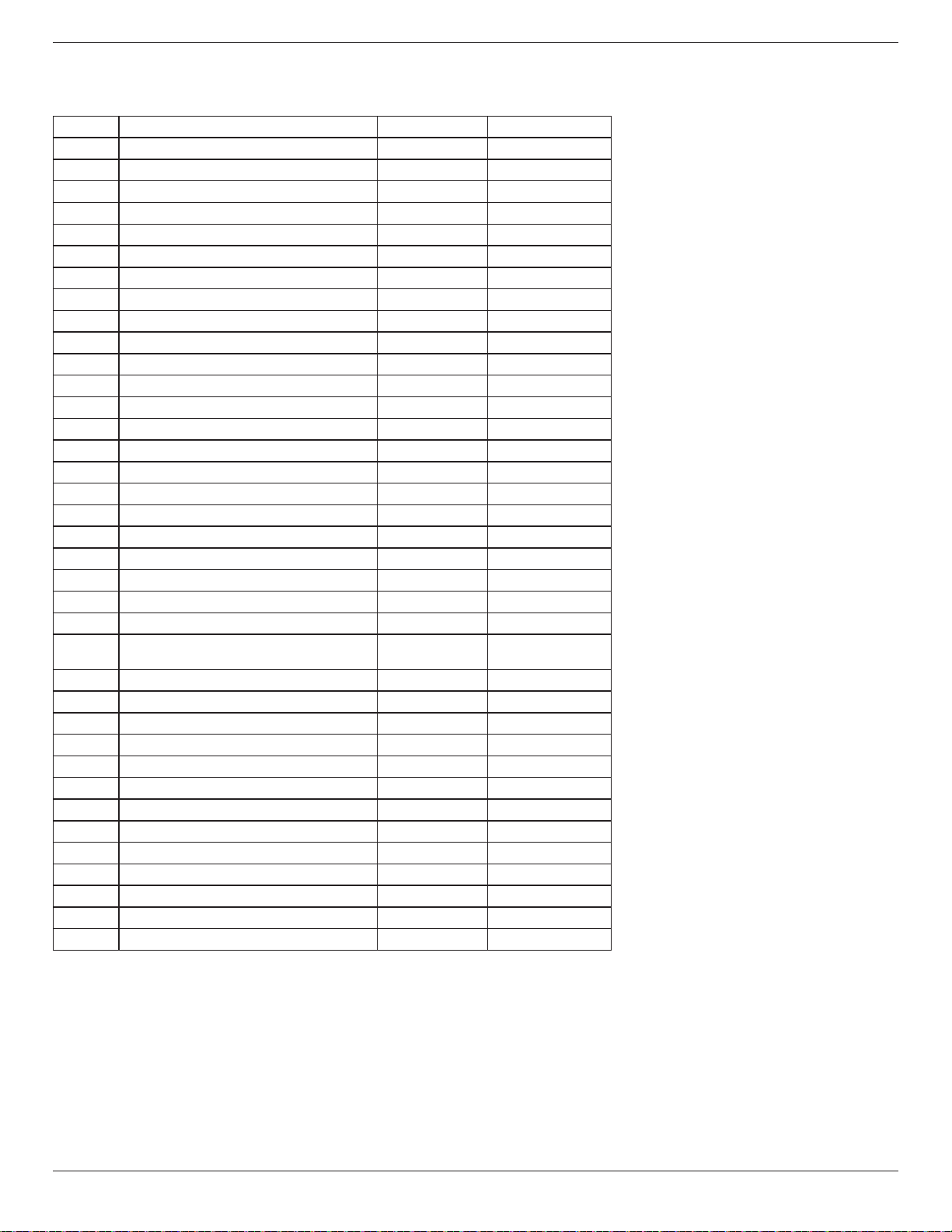
65BDL3511Q/75BDL3511Q/86BDL3511Q
8. 輸入模式
時序支援:
項目 解析度 水平頻率 (KHz) 垂直頻率 (Hz)
1 720×400 @70Hz DOS 31.469 70.087
2 640×480 @60Hz DMT 31.469 59.94
3 640×480 @67Hz MAC 35 66.667
4 640×480 @72Hz DMT 37.861 72.809
5 640×480 @75Hz DMT 37.5 75
6 800×600 @56Hz DMT 35.156 56.25
7 800×600 @60Hz DMT 37.879 60.317
8 800×600 @72Hz DMT 48.077 72.188
9 800×600 @75Hz DMT 46.875 75
10 832×624 @75Hz MAC 49.725 74.5
11 1024×768 @60Hz DMT 48.363 60.004
12 1024×768 @70Hz DMT 56.476 70.069
13 1024×768 @75Hz DMT 60.023 75.029
14 1152×864 @75Hz DMT 67.5 75
15 1152×870 @75Hz MAC 68.681 75.062
16 1280×720 @60Hz CVT16:9 44.772 59.855
17 1280x800 @60Hz CVT16:10 49.702 59.81
18 1280×1024 @60Hz DMT 63.981 60.02
19 1440×900 @60Hz CVT16:10 R 55.469 59.901
20 1440×900 @60Hz CVT16:10 55.935 59.887
21 1600×1200 @60Hz CVT16:9 75 60
22 1680×1050 @60Hz CVT16:9 R 64.674 59.883
23 1680×1050 @60Hz CVT16:9 65.29 59.954
24
25 1920×1080 @60Hz DMT-RB 67.5 60
26 480i@60Hz 15.734 59.94
27 480P@60Hz 31.469 59.94
28 720P@60Hz 44.955 59.94
29 1080I@60Hz 33.716 59.94
30 1080P@60Hz 67.433 59.94
31 576i@50Hz 15.625 50
32 576P@50Hz 31.25 50
33 720P@50Hz 37.5 50
34 1080I@50Hz 28.125 50.08
35 1080P@50Hz 56.25 50
36 3840x2160@30 67.5 30
37 3840x2160@60 135 60
• 電腦的文字顯示品質,在 UHD 模式下最佳 (3840 x 2160, 60Hz)。
• 電腦螢幕的顯示效果可能有所不同,視製造商(及使用的 Windows 版本)而定。
• 查閱您的電腦操作說明書,瞭解更多電腦與螢幕互連的資訊。
• 若有選擇垂直與水平頻率的模式,則選擇 60Hz(垂直)以及 31.5KHz(水平)。有些情況下,電腦電源關閉後(或中斷電腦連線),
螢幕會顯示不正常訊號(如線條)。若發生此情形,請按 [ 輸入訊號源 ] 按鈕,進入視訊模式。此外,請確保妥善連接電腦。
• 若水平同步訊號,在 RGB 模式下不正常,請檢查電腦省電模式、以及連接線的狀態。
• 顯示設定表包含以類比輸入訊號為主的 IBM/VESA 標準。
• DVI 支援模式,等同於電腦支援模式。
• 各模式下,垂直頻率的最佳時脈為 60Hz。
1920×1080 @60Hz CVT-RB /
XBOX360
66.7 60
34
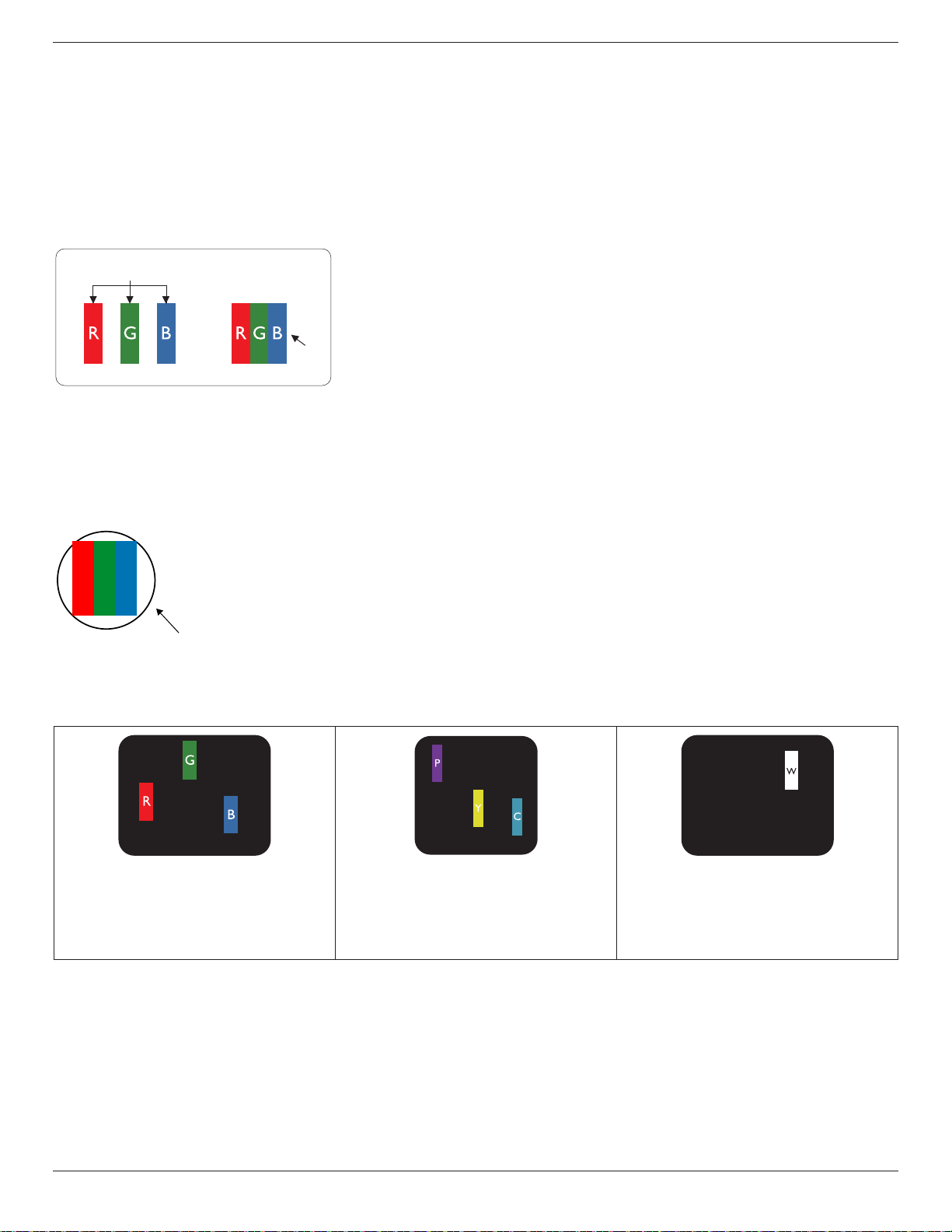
65BDL3511Q/75BDL3511Q/86BDL3511Q
9. 像素缺陷原則
本公司努力提供最高品質的產品,並使用業界最先進的製程,同時亦採用最嚴格的品質管理。然而,仍舊無法完全避免電漿和液晶顯示器
的 PDP/TFT 面板出現像素或次像素缺陷。沒有任何製造商可保證所有的面板皆無像素缺陷,但 Philips 保證,任何電漿和液晶顯示器若在
保固期間內出現無法接受的缺陷數量時,會依據您當地的保固條款進行維修。
本聲明說明不同類型的像素缺陷,並定義液晶螢幕的可接受缺陷程度。為了符合保固期限內的維修標準,像素缺陷數量必須超過下列參考
表格所述的特定程度。若液晶螢幕的缺陷未超出規定範圍,則會拒絕受理保固更換/索賠。此外,由於有些像素缺陷的類型或組合較為明
顯,因此 Philips 會針對該缺陷設立更高的品質標準。
9.1. 像素與次像素
次像素
像素
9.2. 像素缺陷類型 + 點的定義
像素與次像素缺陷會以不同的方式出現在螢幕上。像素缺陷主要分為三大類,每個大類中又分為多種次像素缺陷。
點的定義 = 缺陷「點」為何?
「點」的定義為一或多個相鄰且故障的次像素。缺陷的次像素數量與缺陷點的形成並無關係。因此,缺陷點係由一、二或三個熄滅或亮起
的缺陷次像素所組成。
像素或顯影元素,在紅、綠、藍三個主要顏色中係由三個次像素所組成。許多像素結合
起來便可形成影像。一個像素的所有次像素亮起時,三大顏色的次像素組合起來便可形
成單一的白色像素。所有像素熄滅,三大顏色次像素便會形成單一黑色像素。其他明亮
組合的次像素會形成其他顏色的單一像素。
RR G B
一點 = 一個像素;由紅、綠、藍三個次像素所組成。
9.3. 亮點缺陷
亮點缺陷的現象就是像素或次像素永遠亮起或「啟動」。以下是亮點缺陷的範例:
一個亮起紅色、綠色或藍色的次像素 兩個相鄰且亮起的次像素:
紅 + 藍 = 紫色
紅 + 綠 = 黃色
綠 + 藍 = 青色(淡藍)
三個相鄰且亮起的次像素(一個白色像素)
35
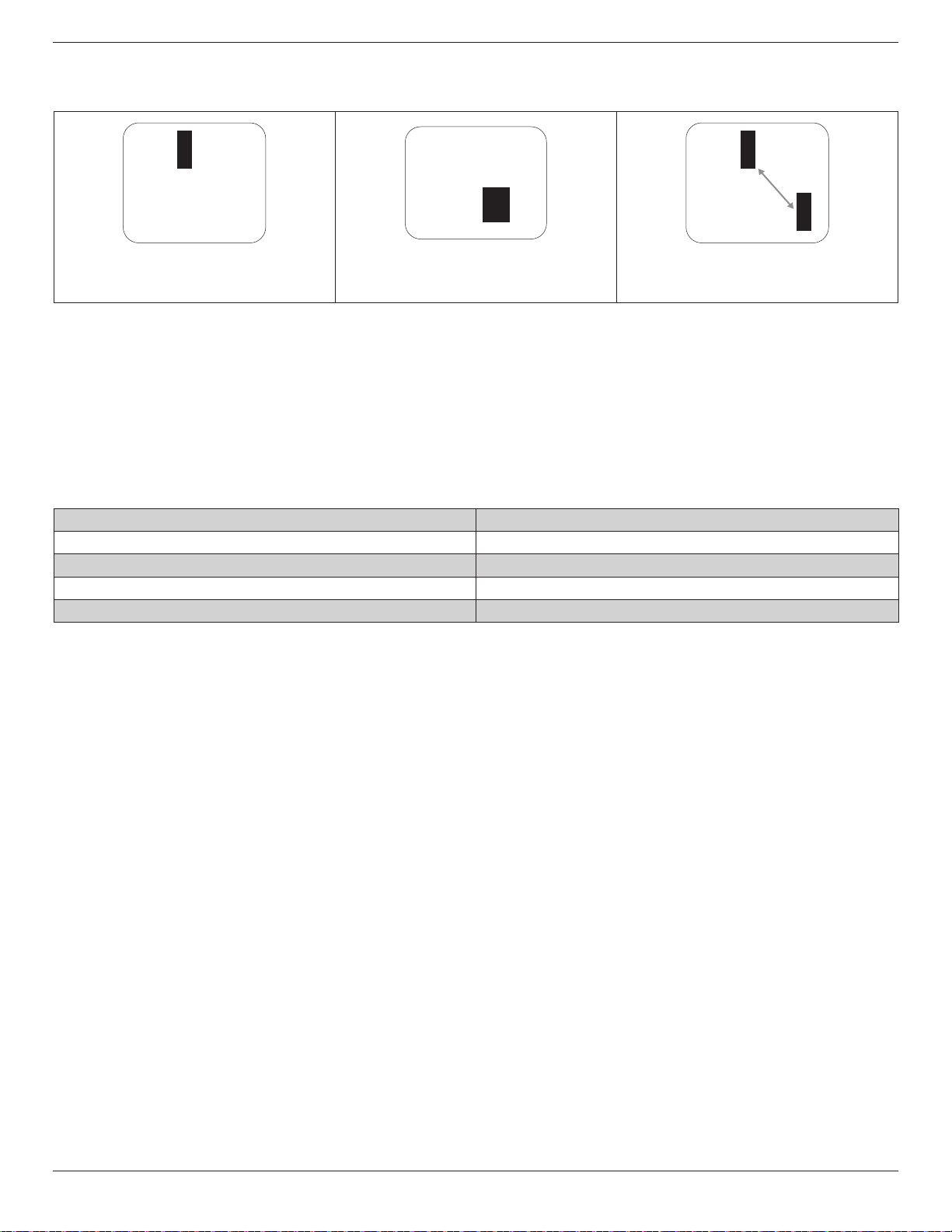
65BDL3511Q/75BDL3511Q/86BDL3511Q
9.4. 暗點缺陷
暗點缺陷的現象就是像素或次像素永遠熄滅或「關閉」。以下是暗點缺陷的範例:
一個暗點 兩個相鄰的暗點 = 1 對暗點 兩個暗點,規定中有定義暗點之間的
最小距離
9.5. 像素缺陷的相近程度
由於相同類型的像素及次像素相鄰時會更加明顯,因此 Philips 亦針對像素缺陷的相近程度制訂容許值。下表列出相關規定:
• 允許的相鄰暗點數量 =(相鄰暗點 = 1 對暗點)
• 暗點之間的最小距離
• 所有缺陷點的總數量
9.6. 像素缺陷容許值
若要在保固期間符合像素缺陷的維修規定,Philips 電漿/液晶顯示器的 PDP / TFT 面板的像素或次像素缺陷必須超過下表所列的容許值。
亮點缺陷 可接受程度
1 個亮起次像素 2
暗點缺陷 可接受程度
1 個熄滅次像素 10
各類型的缺陷點總數 12
註:* 1 或 2 個相鄰次像素缺陷 = 1 個缺陷點
9.7. MURA
某些液晶顯示器面板可能會出現暗塊或斑點。在業界中此現象就稱為 Mura,源自於日文「不平均」一詞。此現象可指特定情況下,出現
螢幕不平均且不一致的現象,進而形成不規則圖形或區塊。Mura 係因為液晶配向膜的衰退所造成,通常是因為長時間在高溫環境下運作
所導致。Mura 是業界中常見的現象,且無法維修,因此不在保固條款的適用範圍內。
Mura 是 LCD 技術推出時就有的現象,隨著螢幕尺寸越來越大以及全天候運作的趨勢,許多顯示器會以低亮度運作。這會導致 Mura 產生
的機率提升,進而影響顯示器。
如何判別 Mura
Mura 有許多症狀,起因也很多,以下列出其中幾種:
• 液晶矩陣純度不佳或有異物
• 製造時 LCD 矩陣未平均分佈
• 背光的亮度分佈不一致
• 面板組立產生應力
• 液晶盒內部缺陷
• 溫度產生應力 - 長時間高溫運作
36

65BDL3511Q/75BDL3511Q/86BDL3511Q
如何避免 Mura
即使本公司無法保證完全根除 Mura 問題,但整體而言,可透過下列方式降低 Mura 發生率:
• 降低背光亮度
• 使用螢幕保護程式
• 降低本機周圍的環境溫度
10. 清潔與疑難排解
10.1. 清潔
使用顯示器的注意事項
• 請勿讓手、臉部或物品,靠近顯示器的通風口。顯示器頂端,因為有高溫氣體排出通風口,所以通常較熱。若身體部位靠近此處,
可能會造成燙傷或受傷。若在顯示器頂端放置物品,亦可能會讓物品及顯示器本身,因高溫而受損。
• 請確保在搬運顯示器前,拔除所有連接線。在連接線未拔除的情況下搬運顯示器,可能導致連接線受損,進而起火或觸電。
• 任何清潔或維護程序前,為了確保安全,請拔除牆壁插座的電源線。
前面板清潔說明
• 顯示器的正面,經過特殊處理。僅限使用乾淨、柔軟與無棉絮的擦拭布,小心擦拭表面。
• 若表面髒汙,將無棉絮的柔軟布料,浸入中性清潔劑溶液中。擰乾擦拭布的多餘清潔液。擦拭顯示器的表面,去除髒汙。接著使用
同類型的乾布,擦拭至乾燥為止。
• 請勿用手指、任何堅硬物品敲擊或刮面板表面。
• 請勿使用揮發性物質,如惰性氣體噴霧、溶劑以及稀釋劑等。
機櫃清潔說明
• 若機櫃髒汙,用乾燥的軟布擦拭。
• 若機櫃非常髒汙,將無棉絮的擦拭布,浸入中性清潔劑溶液中。儘可能擰乾擦拭布的水分。擦拭機櫃。使用另一條乾的擦拭布擦拭,
直到表面乾燥為止。
• 請避免使用任何含有油脂的溶液清潔塑膠零件,此類產品會損壞塑膠零件,並使保固失效。
• 請勿讓水或其他清潔劑,接觸顯示器表面。若水或濕氣浸入裝置內部,可能會導致運作障礙、電氣與觸電危險。
• 請勿用手指、任何堅硬物品,敲擊或刮機櫃。
• 請勿在機櫃上使用揮發性物質,如惰性氣體噴霧、溶劑以及稀釋劑等。
• 請勿將任何以橡膠或 PVC 材質製成的物品,長時間擺放在機櫃附近。
37

65BDL3511Q/75BDL3511Q/86BDL3511Q
10.2. 疑難排解
症狀 可能原因 修復方法
未顯示畫面 1. 未連接電源線。
2. 未開啟顯示器背面的主電源開關。
3. 尚未連接所選的輸入訊號。
4. 顯示器位於待機模式。
顯示器出現干擾,或聽到雜音 受到周圍電器或日光燈影響。 將顯示器移至他處,觀察干擾是否降低。
顏色不正常 未正確連接訊號線。 確認訊號線牢牢插入顯示器背面插孔。
畫面扭曲出現不正常紋路 1. 未正確連接訊號線。
2. 輸入訊號超出顯示器的顯示能力範圍。
顯示的影像未填滿螢幕 1. 未正確設定縮放模式。
2. 掃瞄模式可能錯誤設為全掃瞄。
3. 若影像超過螢幕尺寸,掃瞄模式可能需
要重設為全掃瞄。
聽見聲音但無影像 未正確連接來源訊號線。 確認正確連接視頻輸入以及音頻輸入訊號。
有影像但無聲音 1. 未正確連接來源訊號線。
2. 音量降至最低。
3. { 靜音 } 功能開啟。
4. 未連接外部喇叭。
1. 連接電源線。
2. 確認已開啟電源開關。
3. 連接訊號線至顯示器。
1. 確保牢牢連接訊號線。
2. 檢查視訊訊號來源是否超出顯示範圍。
請確認訊號規格,符合本顯示器的規格
範圍。
使用螢幕設定功能表的縮放模式或自訂縮放
功能,微調顯示效果以及時脈參數等。
1. 確認正確連接視頻輸入以及音頻輸入訊
號。
2. 按下 [ ] 或 [ ] 按鈕可聽見聲音。
3. 使用 [ ] 按鈕關閉靜音功能。
4. 連接外部喇叭,並調整音量至合適程度。
部分影像元素並未亮起 顯示器的部分像素未啟動。 本顯示器使用極精準技術製造,但有時候仍
可能無法顯示部分像素。這並非故障。
顯示器電源關閉後,仍然看見殘影。(殘影
像是包括標誌、電玩、電腦影像及 4:3 一般
模式顯示的影像)
殘影會持續顯示一段時間。 請勿長時間持續顯示單一靜態影像,否則將
導致顯示器永久顯示該殘影。
38

65BDL3511Q/75BDL3511Q/86BDL3511Q
11. 技術規格
顯示器:
項目 規格
65BDL3511Q 75BDL3511Q 86BDL3511Q
螢幕尺寸(作用區) 1639 mm / 64.5 吋 1893 mm / 74.5 吋 2174 mm/85.6 吋
長寬比 16:9 16:9 16:9
像素數 3840(水平)x 2160(垂直) 3840(水平)x 2160(垂直) 3840(水平)x 2160(垂直)
點距 0.372(水平)x 0.372(垂直)
[mm]
可顯示色彩 8 位元 + FRC,10.7 億色 8 位元 + FRC,10.7 億色 8 位元 + FRC,10.7 億色
亮度(一般) 400 cd/m
2
對比度(一般) 1200:1 1200:1 1200:1
可視角度 178 度 178 度 178 度
輸入/輸出端子:
項目 規格
喇叭輸出 內部喇叭 10W(左)+ 10W(右)[RMS]/8Ω
82 dB/W/M/160 Hz - 13 KHz
音訊輸出 3.5mm 電話插孔 x 1 0.5V [rms](正常模式)/雙聲道(左 + 右)
音訊輸入 3.5mm 電話插孔 x 1 0.5V [rms](正常模式)/雙聲道(左 + 右)
RS232 2.5mm 電話插孔 x 2 RS232 輸入/ RS232 輸出
RJ-45 RJ-45 插孔 x 1(8 針) 10/100 LAN 連接埠
HDMI 輸入 HDMI 插孔 x 3 (類型 A)
(19 針)
DVI-I 輸入 DVI-I 插孔 數位 RGB:TMDS(視訊)
IR 輸入/輸出 3.5mm x 2 IR 直通
USB 輸入 USB × 2(A 型) USB 2.0、多媒體播放與維修連接埠
數位 RGB:TMDS(視訊 + 音訊)
最大:視訊 - 720p、1080p、3840 x 2160/60 Hz
僅支援 LPCM
0.4296(水平)x 0.4296(垂直)
[mm]
400 cd/m
2
音訊 - 48 KHz /雙聲道(左 + 右)
0.4935(水平)x 0.4935(垂直)
[mm]
400 cd/m
2
39
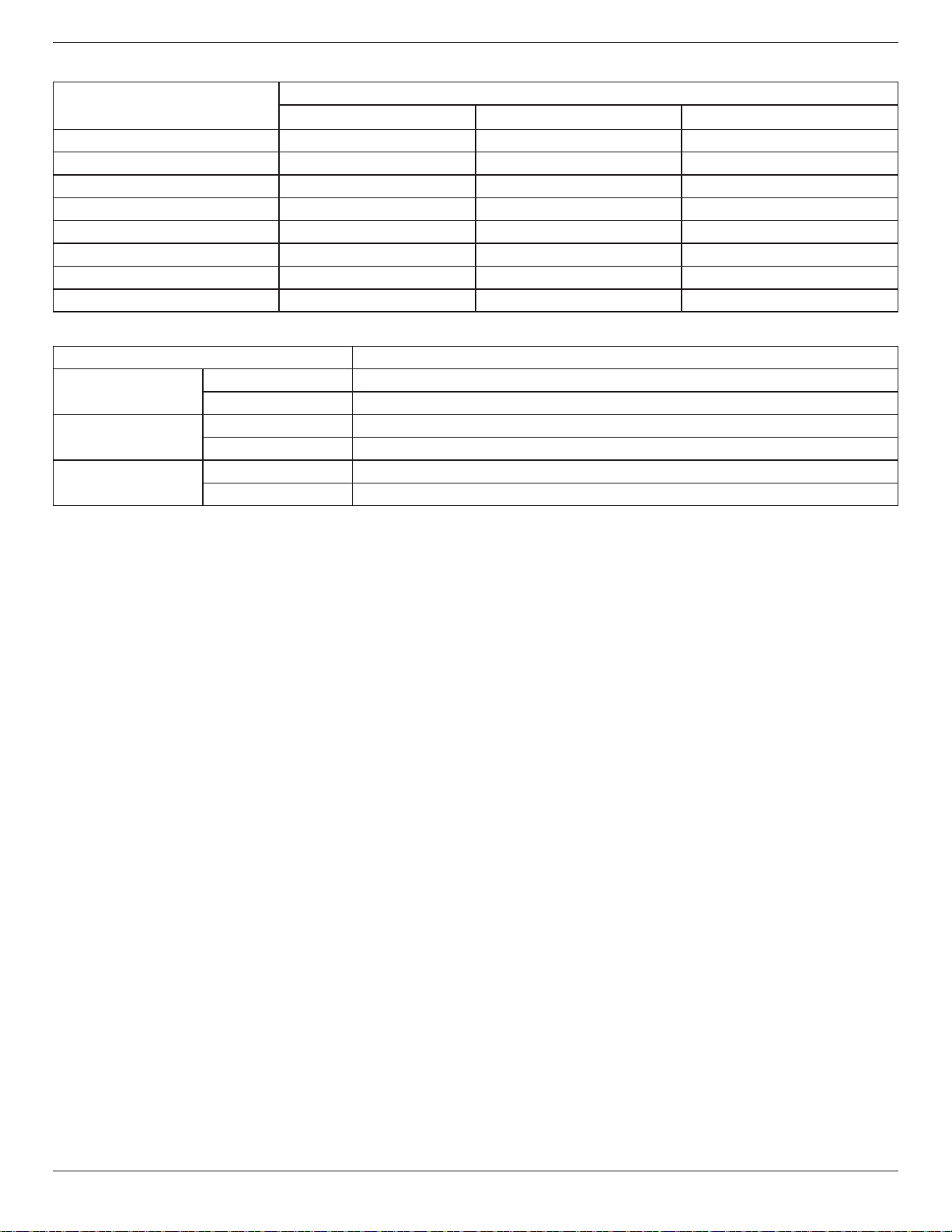
65BDL3511Q/75BDL3511Q/86BDL3511Q
一般:
項目 規格
65BDL3511Q 75BDL3511Q 86BDL3511Q
電源輸入 100 - 240V~,50/60Hz 100 - 240V~,50/60Hz 100 - 240V~,50/60Hz
耗電量(最大) 220 W 320 W 500 W
耗電量(一般) 165 W 180 W 360 W
耗電量(待機與關機) <0.5 W <0.5 W <0.5 W
尺寸 [ 寬 x 高 x 深 ] 1462.3 x 837.3 x 89.9 mm 1683.5 x 961.7 x 91.8 mm 1929.0 x 1100.0 x 91.8 mm
重量 27.8 公斤 37.3 公斤 50.2 公斤
毛重 34.8 公斤 61.2 公斤 81.2 公斤
EPREL 988270 962234 988280
環境條件:
項目 規格
溫度 操作 0 ~ 40° C
存放 -20 ~ 60° C
濕度 操作 20 ~ 80% RH(非冷凝)
存放 5 ~ 95% RH(非冷凝)
海拔 操作 0 ~ 3,000 公尺
存放/搬運 0 ~ 9,000 公尺
40
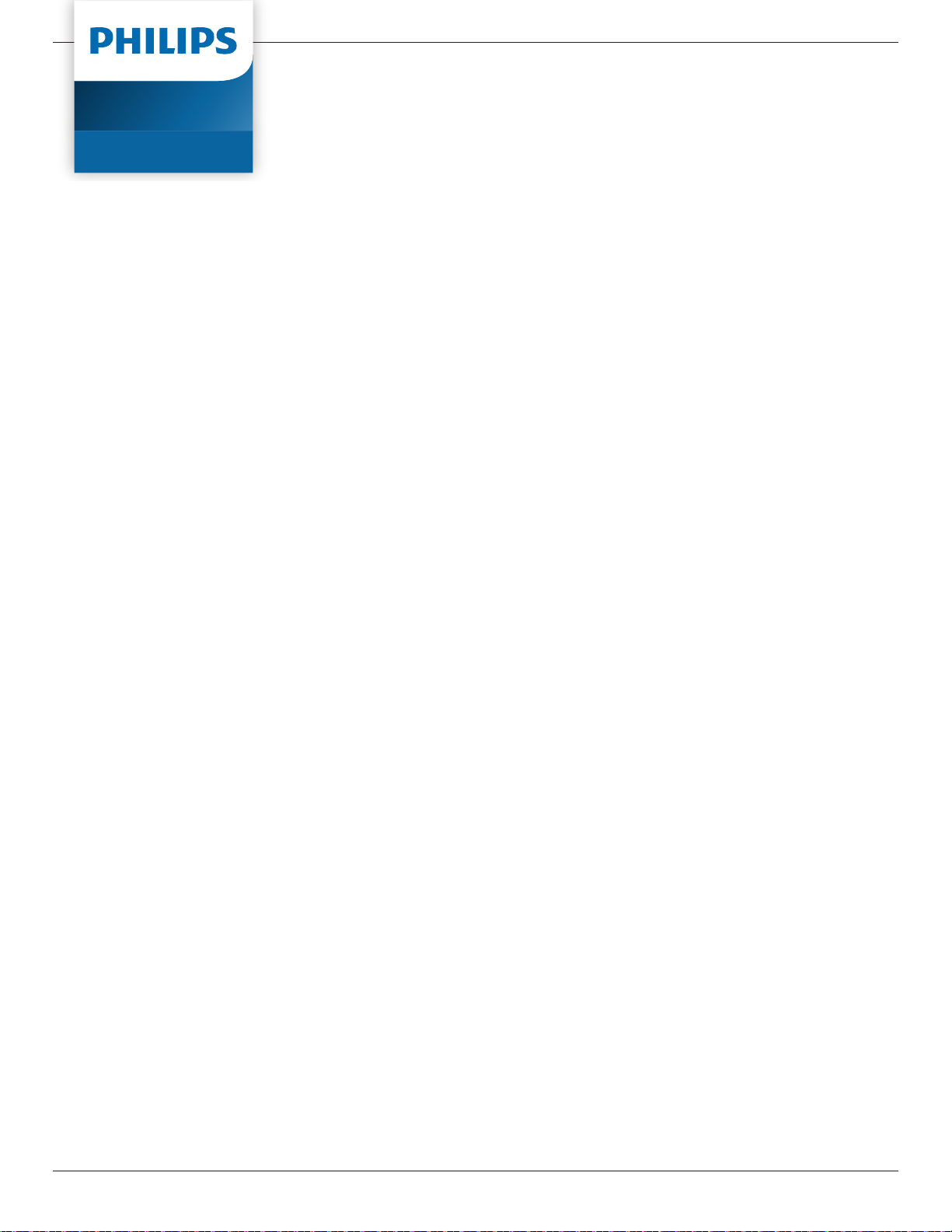
65BDL3511Q/75BDL3511Q/86BDL3511Q
Professional
Display Solutions
Warranty
Philips 專業顯示器解決方案保固政策
感謝您購買本 Philips 產品,Philips 產品皆以最高標準設計和製造,並具備高水準效能、簡單易用且方便安裝。若您在使用本產品時遭遇
任何困難,建議您先洽詢使用手冊或網站支援部分的資訊,您可在這些位置(視產品類型而定)找到可下載的使用手冊、常見問題集、說
明影片或支援討論區。
有限保固
萬一本產品需要維修,我們將在保固期內安排您的 Philips 產品接受免費維修,前提是該產品皆按使用手冊規定使用(例如在預期的環境)。
在產品型錄方面,Philips 的合作夥伴企業為本產品的擔保人。請查閱您產品隨附的說明文件。
保固對象有哪些?
您的保固涵蓋範圍自購買本產品的第一天即已開始。您需提供購買證明才能獲得保固服務。有效的銷售收據或其他證明您購買產品的有效
文件皆視為購買證明。
保固的內容為何?
若在保固期間內有因材料及/或工藝瑕疵導致的任何缺陷,我們將安排免費維修服務。如無法維修或不具商業可行性,我們得更換新品或
具類似功能的相同翻新產品。我們將酌情決定替換產品,且保固將自該產品首次購買日的原始購買日起繼續計算。請注意,所有包括維修
和替換的零件僅在原始保固期間內享有保固。
排除的情況為何?您的保固不包含:
• 衍生性損失(包括但不限於遺失資料或收入損失),亦不補償由您本身執行之活動,如一般維護、安裝韌體更新或儲存或還原資料
(有些州不允許排除意外或衍生性損失,因此以上排除情形有可能不適用於您。這包括但不限於,預先錄製的素材,不論是否有版
權。)
• 安裝或設定產品、調整產品上的客戶控制項,以及安裝或維修各種外部裝置(例如 WiFi、天線、USB 接收器、OPS 類型裝置)和
本產品以外的其他系統產生的人工費用。
• 因訊號狀況或裝置外纜線或天線系統造成的接收問題。
• 需要修改或適應才能在原本設計、製造、核准及/或授權國以外國家操作的產品,或維修因這些修改造成的產品損壞。
• 若產品上的型號或生產編號遭塗改、刪除、移除或難以辨認。
41

本保固適用條件為產品依預期用途正確處置並遵守操作說明
若要取得保固服務與資訊
如需有關保固涵蓋範圍資訊及其他支援需求和求助專線的詳細資訊,請聯絡您購買產品的銷售方及/或系統整合商。請注意,在美國本有
限保固的有效範圍僅限美國本土、阿拉斯加州和夏威夷州購買的產品。
在要求服務之前
請先查閱您的使用手冊再要求服務。調整先前討論的控制項可有助節省您要求維修的啥間。
保固期間
以下列出 PHILIPS 看板顯示器的保固期間,對於不包含在此表的區域,請參照其保固聲明。
以下列出 PHILIPS 看板顯示器的標準保固期間,對於不包含在此表的區域,請參照其保固聲明。
地區 標準保固期間
美國、加拿大 三年
中國 一年
日本 三年
世界其他國家 三年
墨西哥 三年
巴西 三年
智利 三年
祕魯 三年
請注意,如為專業版產品,可能適用於銷售或購買協議的特定保固條款。

索引
支援的媒體格式33
以菊鍊配置連接多個顯示器23
包裝內容物12
打開包裝10
打開包裝與安裝10
安全說明1
安裝時的注意事項12
有線連接至網路24
技術規格39
直立安裝14
保固40
從USB裝置播放多媒體檔案25
控制面板15
清潔與疑難排解37
連接外部設備22
連接外部設備(DVD/VCR/VCD)22
連接電腦22
零件與功能15
像素缺陷原則35
遙控器17
壁掛13
操作25
輸入模式34
輸入/輸出端子16
瀏覽OSD功能表26
I
IR直通連接23
IR連接23
O
OSD功能表26
OSD功能表總覽26
P
Philips專業顯示器解決方案保固政策41
U
USB護蓋20

2021 © TOP Victory Investments Ltd. 保留所有權利。
本產品由 Top Victory Investments Ltd. 製造並負責銷售,
且 Top Victory Investments Ltd. 為本產品保證人。Philips 和
Philips Shield Emblem 屬於 Koninklijke Philips N.V. 的註冊
商標,且依據授權使用。
規格若有變更,恕不另行通知。
版本:V1.00 2021/11/25
